Page 1
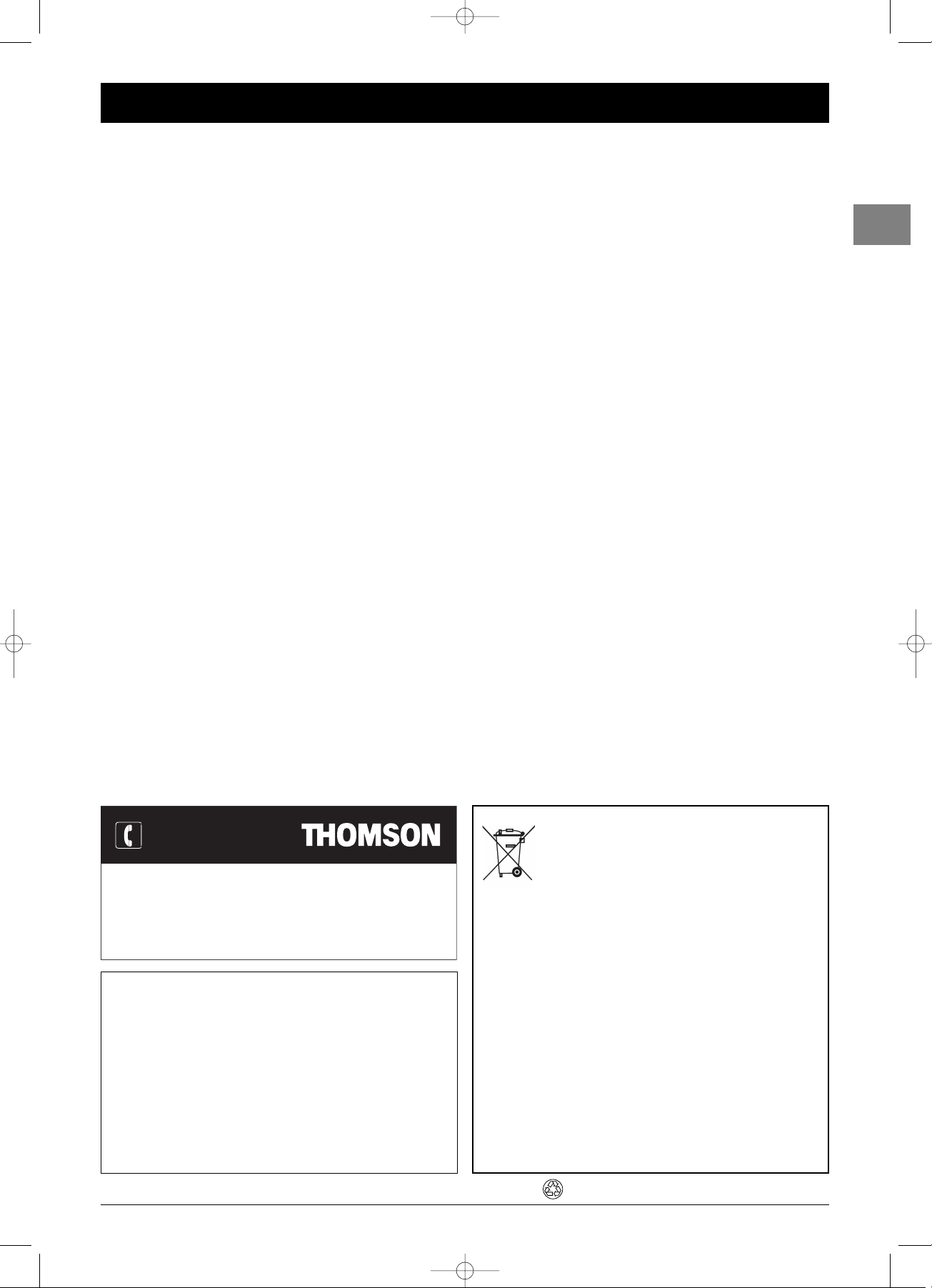
1
Inhaltsverzeichnis
DE
Die vorliegende Anleitung ist mehreren Fernsehgerätemodellen
gemeinsam. Es kann sein, dass bestimmte Funktionen auf dem von Ihnen
erworbenen Modell nicht vorhanden sind. Sehen Sie in der
entsprechenden Tabelle nach, welche Hauptfunktionen Ihr Modell
besitzt. Die optionalen Funktionen sind durch folgendes Piktogramm
gekennzeichnet:
Das Typenschild befindet sich auf der Rückseite Ihres Gerätes sowie auf
dem Umschlag Ihrer Bedienungsanleitung.
Wir sind um die ständige Verbesserung der Qualität unserer Produkte
bemüht und behalten uns das Recht vor, die Merkmale dieser Produkte
zu ändern. Die in diesem Dokument enthaltenen Informationen können
geändert werden und haben keinerlei vertragliche Gültigkeit.
Inbetriebnahme
Wichtige Informationen ..................................................................2
Zur Sicherheit ....................................................................................2
Zur Pflege ............................................................................................2
LCD-Fernseher ..................................................................................2
Plasma-Fernseher ..............................................................................2
Wandinstallation ................................................................................2
Vor der Inbetriebnahme ..................................................................3
TV-Funktionen der Fernbedienung ................................................4
Wiedergabe von Dateien auf Speicherkarten................................4
Verwendung der Fernbedienung mit anderen Geräten................4
Programmieren der Fernbedienung ..............................................4
Programmierung der Funktion Einstellung der Lautstärke..........5
Senderinstallation
Erstinstallation ..................................................................................6
Manuelle Senderinstallation ............................................................7
Basisbedienung
Ein- und Ausschalten des Fernsehers..............................................8
Senderwahl ........................................................................................8
Zugang zu den Vorzugsprogrammen ..............................................8
Zugang zu den AV-Programmen......................................................8
Lautstärke..........................................................................................8
Info-Anzeige ......................................................................................8
Zoom..................................................................................................9
Programmliste ..................................................................................9
Standbild ............................................................................................9
Batteriewechsel ................................................................................9
Produktinformationen......................................................................9
Erweitere Funktionen
Toneinstellung..................................................................................10
Klangeinstellung................................................................................10
To neinstellung des Kopfhörers ....................................................11
Bildeinstellung ................................................................................11
Weitere Einstellungen ....................................................................12
PIP - PAP ..........................................................................................13
Funktionsweise ................................................................................13
Uhrzeiteinstellung ..........................................................................14
Einstellung von Uhrzeit und Datum ............................................14
Verwendung des Kalenders ..........................................................14
Programmierung eines Timers ......................................................14
Wecker ..............................................................................................15
Kindersicherung ..............................................................................15
Festlegung eines persönliches Codes..........................................15
Sperren eines Senders oder AV-Programms..............................16
Sperren der Tasten des Geräts ....................................................16
Sperren des Uhrmenüs ..................................................................16
Sperren des Menüs Installation ....................................................16
Funktionsweise (TV-Modus)..........................................................16
Persönliche TV-Einstellungen ........................................................17
Vorzüge ..............................................................................................17
Konfiguration der AV-Buchsen......................................................17
Wiedergabe von Dateien auf Speicherkarten..............................18
Andere Funktionen..........................................................................19
Videotext ........................................................................................20
Zugang zum Videotext ....................................................................20
Navigator ..........................................................................................20
Weitere Videotext-Funktionen ....................................................20
Program Info ( Programmübersicht) ......................................21
Den Programmführer aufrufen ....................................................21
Eine Sendung speichern..................................................................21
Ihre Auswahl im Bildschirm Timer prüfen ................................22
Funktionsweise (TV-Modus)..........................................................22
Zusätzliche Informationen
Buchsen............................................................................................23
Anschließen aktiver Lautsprecherboxen oder
eines Verstärkers ............................................................................24
Anschließen eines Kopfhörers........................................................24
Anschließen eines Videorecorders ................................................24
Dieses Dokument wurde auf Recycling-Papier gedruckt.
Dieses Symbol zeigt an, dass Ihr nicht mehr funktionstüchtiges Elektronikgerät nicht mit dem Hausmüll entsorgt
werden darf, sondern getrennt gesammelt werden muss.
Zu diesem Ziel hat die Europäische Gemeinschaft ein
Sammel- und Recycling-System eingeführt, für das die
Hersteller verantwortlich sind.
Dieses Gerät wurde mit qualitativ hochwertigen Materialien und
Komponenten entworfen und hergestellt, die recycelt und
wiederverwendet werden können.
Elektro- und Elektronikgeräte können Elemente enthalten, die (obgleich
sie zum einwandfreien Funktionieren des Systems unverzichtbar sind)
Gefährdungen für Gesundheit oder Umwelt darstellen können, wenn sie
falsch verwendet oder entsorgt werden.
Daher entsorgen Sie Ihr Gerät bitte nicht mit dem Hausmüll.
Sind Sie der Eigentümer des Geräts, müssen Sie es bei der lokalen
Sammelstelle abgeben oder beim Kauf eines neuen Produkts Ihrem
Verkäufer zurückgeben.
- Sind Sie ein gewerblicher Nutzer, befolgen Sie die Anweisungen Ihres
Händlers.
- Mieten Sie das Gerät oder wird es bei Ihnen gelagert, wenden Sie sich
an Ihren Anbieter.
Helfen Sie uns bitte, die Umwelt zu erhalten, in der wir leben!
Ihr Kontakt zu THOMSON
für Deutschland: 0180 1000 390 (Kosten zum Ortstarif)
für Schweiz: 0900 905 950 (Kosten zum Ortstarif)
www.thomson-europe.com
HELPLINE
IFC230_DE 3/01/06 10:43 Page 1
Page 2
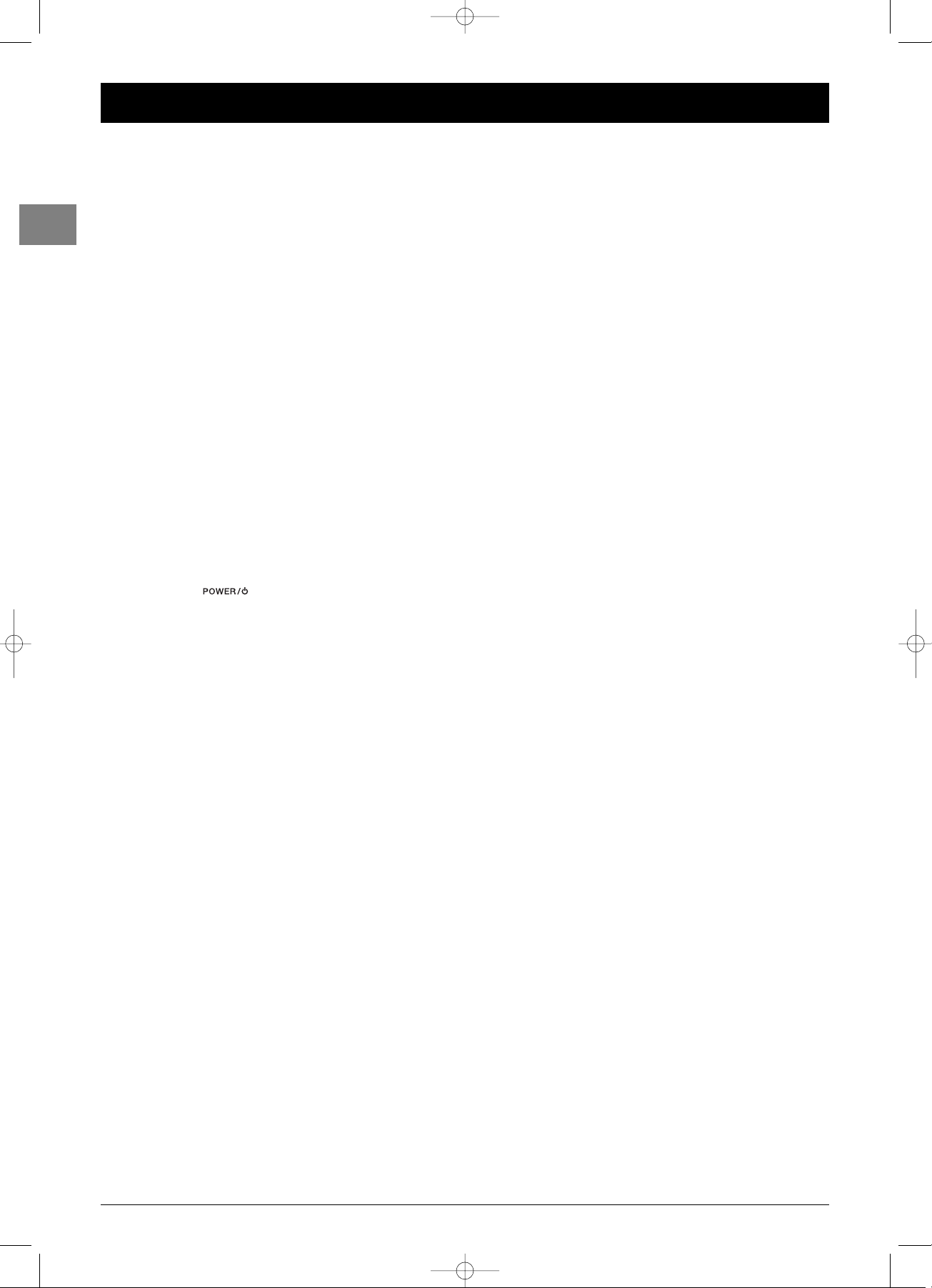
2
Inbetriebnahme
DE
Wichtige Informationen
Zur Sicherheit
Versichern Sie sich, dass die Stromversorgung Ihres Hauses
zum Gerät passt, lesen Sie dazu das Typschild auf seiner
Rückseite. Dieser Fernseher ist ein Gerät der Klasse 1. Er
muss in jedem Fall an eine geerdete Wandsteckdose
angeschlossen werden.
Die Bauteile dieses Fernsehers sind hitzeempfindlich. Die
Umgebungstemperatur darf maximal 35°C nicht
überschreiten. Die rückwärtigen bzw. seitlichen
Belüftungsöffnungen des Gerätes dürfen nicht verdeckt
werden. Stets genug freien Raum um das Gerät herum lassen,
damit eine ausreichende Luftzirkulation sichergestellt ist.
Stellen Sie den Gerät waagerecht und nicht in der Nähe von
starken Wärmequellen (Kamin usw.) oder Geräten auf,die
starke Magnet- bzw. Kraftfelder erzeugen.
Die Luftfeuchtigkeit im Aufstellungsraum des Gerätes darf
85% nicht übersteigen.Wenn Sie Ihr Gerät im Freien
betreiben müssen, schützen Sie es vor Regen bzw.
Spritzwasser. Stellen Sie keine mit Flüssigkeit
gefüllten Behälter (Vasen,Flaschen, Gläser,...) auf das Gerät
oder in die Nähe des Geräts. Der Transport des Geräts aus
einer kalten in eine warme Umgebung kann zur Bildung von
Kondensfeuchtigkeit auf dem Bildschirm (sowie an Bauteilen
im Innern des Gerätes) führen.Warten Sie, bis die
Kondensfeuchtigkeit von allein getrocknet ist,bevor Sie das
Gerät wieder in Betrieb nehmen.
Mit der Taste an der Seite des Geräts können Sie
das Gerät einschalten oder auf Stand-by umschalten. Falls Sie
über längere Zeit abwesend,sein sollten, schalten Sie das
Gerät vollständig aus. Ziehen Sie dazu den Netzstecker aus
der Steckdose.
Bei Gewitter empfehlen wir Ihnen, das Gerät vom Stromnetz
und der Antenne zu trennen, um es gegen Beschädigung durch
elektrische oder elektromagnetische Überspannungen zu
schützen. Der Netz- und der Antennenstecker müssen
stets gut zugänglich sein, um sie bei Bedarf sofort ziehen zu
können.
Ziehen Sie unverzüglich den Netzstecker, wenn Sie
Brandgeruch oder Rauch aus dem Gerät feststellen. Sie
dürfen auf keinen Fall das Gerät selbst öffnen,weil Sie sonst
einen elektrischen Schlag erleiden könnten.
Bevor Sie Ihr Fernsehgerät aufstellen,prüfen Sie, ob das
Möbelstück, auf dem Sie es aufstellen möchten, stabil genug für
das Gerät ist (siehe dazu die Übersicht ‘Technische Daten’).
Stellen Sie das Gerät keinesfalls auf eine nicht stabile
Unterlage (ausziehbare Regalplatte, vorspringendes Element,
etc.) und vergewissern Sie sich, dass der vordere Teil des
Fernsehers nicht übersteht.
Zur Pflege
Den Bildschirm sollten Sie mit einem flüssigen Glasreiniger
und das Gehäuse mit einem weichen Lappen und einem
neutralen Reinigungsmittel säubern.
Achtung: Der Gebrauch
von starken Reinigungsmitteln,Mitteln auf Alkoholbasis oder
Scheuermitteln kann den Bildschirm beschädigen.
Reinigen Sie regelmäßig die rückwärtigen und seitlichen
Lüftungsgitter des Gerätes. Der Gebrauch von
Lösungsmitteln, Scheuermitteln oder Reinigungsmitteln auf
Alkoholbasis kann Ihr Gerät beschädigen.
Bei Eindringen von Gegenständen oder Flüssigkeiten in das
Gerät, ziehen Sie das Gerät unverzüglich aus der Steckdose
und lassen Sie es von einem zugelassenen Techniker
kontrollieren.
Öffnen Sie Ihr Gerät nie selbst. Sie könnten sich selbst
gefährden oder das Gerät beschädigen.
LCD-Fernseher
Der LCD-Bildschirm des Geräts besteht aus Glas. Daher
besteht beim Hinfallen oder Stoß- bzw.Schlageinwirkung
Bruchgefahr.
Der LCD Bildschirm ist ein Hi-Tech-Produkt, das eine
hochgradig detaillierte Bildanzeige gewährleistet. Es kann
gelegentlich vorkommen,dass einige nicht aktivierte
Bildpunkte ("Pixel") als feststehende blaue, grüne oder rote
Flecken erscheinen. Dieses Phänomen hat jedoch keinerlei
Einfluss auf die Leistungen Ihres Geräts!
Plasma-Fernseher
So schonen Sie Ihr Gerät und vermeiden, dass sich Bilder
dauerhaft auf Ihrem Bildschirm "einbrennen":
- Lassen Sie fest stehende Bilder nicht über längere Zeit am
Bildschirm stehen (feste Computer- und Videobildschirme,
Logos, Fotos,Texte) oder Bilder in Formaten, die nicht den
ganzen Bildschirm ausfüllen;
- Verwenden Sie für Ihren Computer einen
Bildschirmschoner;
- Bei der Anzeige von Tabellen, Grafiken usw.:
- vermindern Sie so weit wie möglich Kontrast und
Helligkeit,
- lassen Sie Bilder mit vielen Farben und Farbabstufungen
anzeigen (Fotos),
- stellen Sie den Kontrast so ein,dass die Übergänge
zwischen hellen und dunklen Bereichen so klein wie
möglich sind (weiße Zeichen auf schwarzem Hintergrund).
Das sogenannte "Einbrennen" von Bildern im
Bildschirm fällt nicht in den Garantiebereich.
Der Plasma-Bildschirm ist ein Hi-Tech-Produkt, das eine
hochgradig detaillierte Bildanzeige gewährleistet. Es kann
gelegentlich vorkommen,dass einige nicht aktivierte
Bildpunkte ("Pixel") als feststehende blaue, grüne oder rote
Flecken erscheinen. Dieses Phänomen hat jedoch keinerlei
Einfluss auf die Leistungen Ihres Geräts!
Wandinstallation
Vorsicht: Hierfür sind zwei Personen nötig.
THOMSON übernimmt keinerlei Haftung im Falle
von Schäden durch eine nicht sachgemäße
Installation.
Um eine sichere Installation zu gewährleisten, befolgen Sie die
folgenden Sicherheitshinweise:
Stellen Sie sicher, dass die Wand das Gewicht des Gerätes
sowie der Wandhalterung tragen kann.
Beachten Sie die der Wandhalterung beiliegende
Installationsanleitung.
Bringen Sie das Gerät an einer vertikalen Mauer an.
Verwenden Sie Schrauben, die für das Material der Mauer
geeignet sind.
Legen Sie Kabel und Anschlüsse des Gerätes so,dass sie keine
Stolpergefahr für Personen darstellen.
Alle anderen Sicherheitshinweise bezüglich der Benutzung unserer
Fernsehgeräte behalten weiterhin ihre volle Gültigkeit.
Sollte das Gerät nicht in Übereinstimmung mit dieser
Bedienungsanleitung benutzt werden, sind alle
Rechtsansprüche gegen THOMSON ausgeschlossen.
IFC230_DE 3/01/06 10:43 Page 2
Page 3
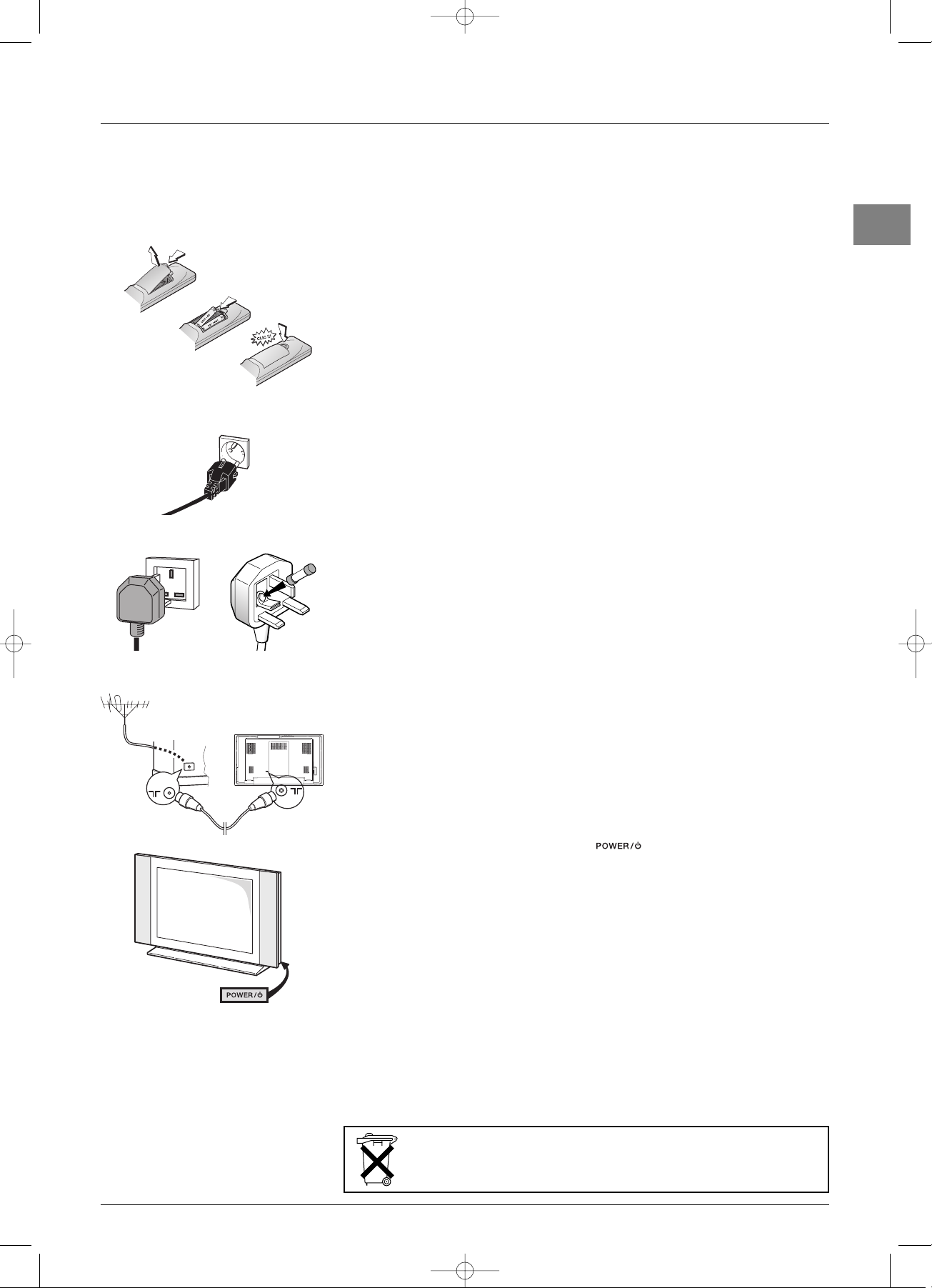
3
Inbetriebnahme
DE
Vor der Inbetriebnahme
Folgen Sie den Anweisungen auf dieser Seite zur Inbetriebnahme Ihres Fernsehgeräts und
der Fernbedienung. Lesen Sie dann auf den nächsten Seiten weiter, um sich mit der
Fernbedienung vertraut zu machen und die Sender einzurichten.
1. Zwei Batterien vom Typ LR06 oder AA in die Fernbedienung einlegen.
Beachten Sie die folgenden Vorsichtsmaßnahmen:
- Ausschließlich die angegebenen Batterietypen verwenden.
- Die Plus- und Minuspole beachten.
- Niemals neue und alte Batterien zusammen verwenden.
- Keine wiederaufladbaren Batterien verwenden.
- Die Batterien nicht übermäßiger Wärme aussetzen, nicht ins Feuer werfen, nicht
wiederaufladen, nicht versuchen zu öffnen; sie könnten auslaufen oder explodieren.
- Die Batterien immer herausnehmen, wenn die Fernbedienung längere Zeit (einige Wochen)
nicht benutzt wird.
2. Das Stromversorgungskabel ZUERST am Fernsehgerät,und erst DANACH an der
Netzsteckdose anschließen.
Das Gerät ist ausschließlich mit Wechselstrom mit einer Spannung von 220 - 240V ~ 50/60 Hz
zu betreiben. Es darf nicht an ein Gleichstromnetz angeschlossen werden. Sollte sich der
Netzstecker vom Netzkabel gelöst haben, dürfen Sie ihn auf keinen Fall an die Netzsteckdose
anschließen, da Sie sich sonst der Gefahr eines elektrischen Schlags aussetzen.
Die in Großbritannien und Irland vertriebenen Geräte werden mit einem angeformten
Netzstecker geliefert.
Dieser Netzstecker ist mit Schutzeinrichtungen versehen und darf nicht durch einen
beliebigen im Handel erhältlichen Stecker ersetzt werden.Er ist zum Schutz Ihres
Fernsehers mit einer Schmelzsicherung ausgestattet.Wenn Ihr Gerät nicht mehr
funktioniert, kann die Sicherung geschmolzen sein. In diesem Fall ersetzen Sie die
defekte 5 A-Sicherung durch eine neue des gleichen Typs nach ASTA- oder BSI Norm
(BS 1362).
3. Die Hausantenne bzw. das Kabelnetz an die TV Antenna Buchse auf der Rückseite
des Geräts anschließen.
Die Antennenbuchse (75 Ohm - VHF / UHF / Kabel) wird zum Anschließen der Hausantenne
oder eines anderen Gerätes mit Modulator (Videorecorder, Satellitenempfänger, usw.) benutzt.
Wir empfehlen jedoch, zunächst keine anderen Geräte (Videorecorder, Satellitenempfänger, usw.)
an das Fernsehgerät anzuschließen, um das Installationsverfahren nicht durch weitere
Operationen zu erschweren. Das kann nach erfolgter Sendereinrichtung erfolgen (siehe dazu
Seite 23 dieser Bedienungsanleitung).
4. Das Fernsehgerät durch Drücken der Taste an der Seite einschalten.
Anmerkung: Beim erstmaligen Einschalten des Geräts erscheint das Sprachwahl-Menü.
Auf Seite 4 finden Sie die Beschreibung der Fernbedienung. Gehen Sie dann weiter zur
Seite 6, um die Erstinstallation Ihres Geräts vorzunehmen, oder zur Seite 7, um eine
manuelle Installation vorzunehmen (wenn bereits eine Einstellung des Fernsehgeräts
durchgeführt wurde).
Anmerkung: Bevor Sie weitere Geräte an die AV-Buchsen anschließen, nehmen Sie die
Erstinstallation (siehe Seite 6) vor, um mögliche Probleme bei der Gerätewahl zu vermeiden.
220 - 240 V ~ 50/60 Hz
Netzstecker
auf dem
europäischen
Kontinent
Batterien gehören nicht in den Hausmüll. Als Verbraucher sind Sie gesetzlich verpflichtet,
gebrauchte Batterien zurückzugeben. Sie können Ihre alten Batterien bei den
öffentlichen Sammelstellen in Ihrer Gemeinde oder überall dort abgeben, wo Batterien
der betreffenden Art verkauft werden.
IFC230_DE 3/01/06 10:43 Page 3
5A
Page 4
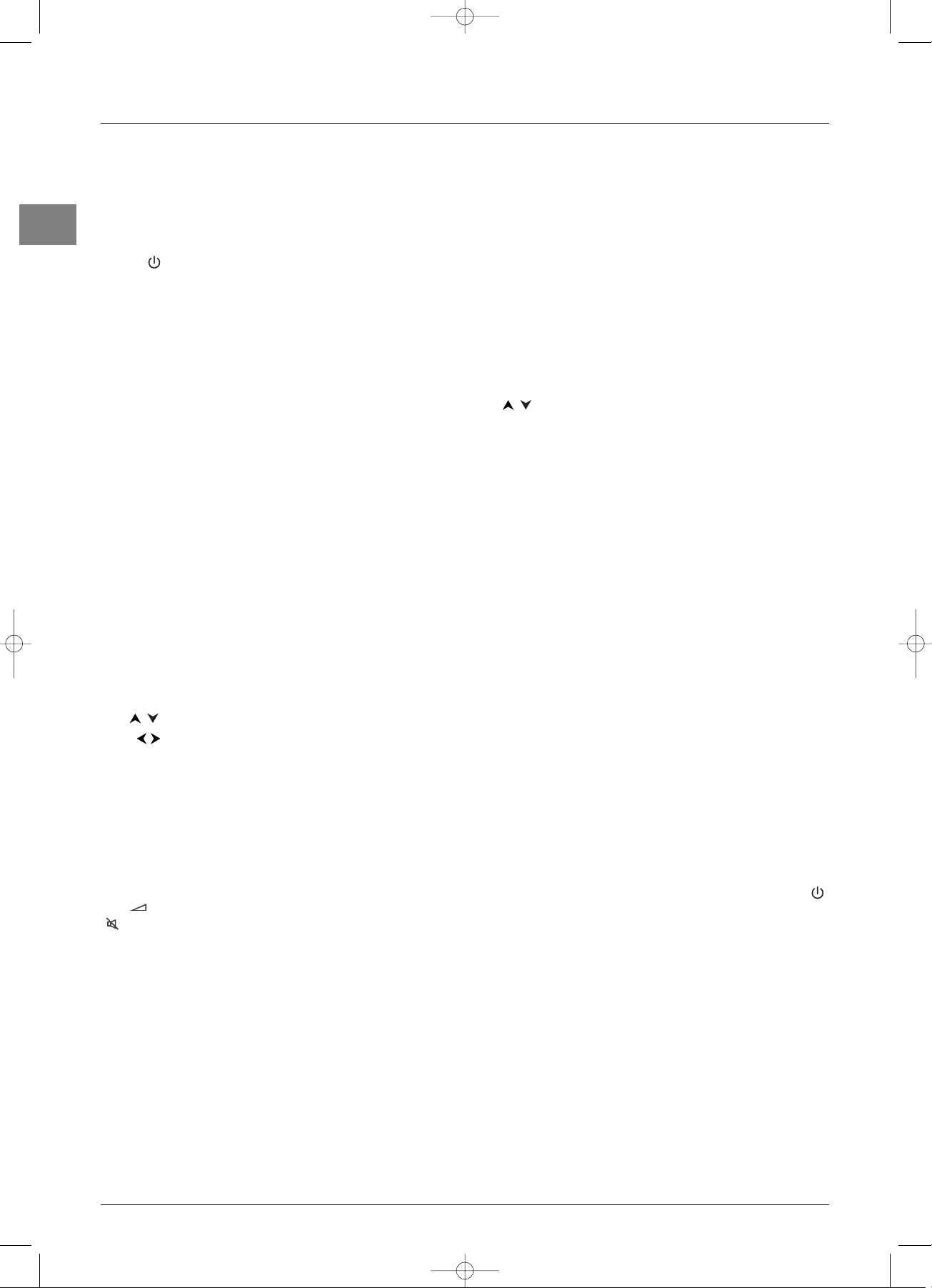
Inbetriebnahme
4
DE
TV-Funktionen der Fernbedienung
Die meisten Funktionen Ihres Fernsehers lassen sich durch
Bildschirmmenü ansteuern. Die mit dem Gerät gelieferte
Fernbedienung ermöglicht, durch die Menüs zu navigieren und alle
gängigen Einstellungen vorzunehmen.
Umschalten auf Stand-by.
TV Zugriff auf den TV-Modus. Zum Steuern des
Fernsehgerätes diese Taste drücken.
VCR Zugriff auf den VCR-Modus.
DVD Zugriff auf den DVD-Modus.
SAT Zugriff auf den SAT-Modus.
AUX Zugriff auf den AUX-Modus.
AMP Zugriff auf den AMP-Modus.
PIP Aktivierung der Funktion Bildeinblendung (siehe Seite 13).
SWAP Ve rtauschen von Hauptbild und eingeblendetem Bild (siehe
Seite 13).
PIP+/PIP- Umschalten auf ein anderes Programm im Modus
Bildeinblendung (siehe Seite 13).
ZOOM Änderung der Größe des eingeblendeten Bildes (siehe
Seite 13).
FREEZE Standbild des Hauptbildes (siehe Seiten 9 und 13).
SLEEP Direkter Zugriff auf die Funktion
Sleep Timer
im
Menü
Uhr
(siehe Seite 14).
LIGHT Beleuchtung der Fernbedienung.
PRESETS (rote Taste) Menü Voreinstellungen.
LIST (grüne Taste) Programmliste (siehe Seite 9).
INFO (gelbe Taste) Senderinformation (siehe Seite 8).
GUIDE (blaue Taste) Programmübersicht (siehe Seite 21).
TEXT (violette Taste) Videotext (siehe Seite 20).
Die farbigen Tasten dienen auch für die Bedienung des Videotextes.
Anwahl der Menüoptionen.
Einstellung von Funktionen, Änderung von Werten,
Aktivierung und Deaktivierung von Funktionen (durch
Ankreuzen des entsprechenden Kästchens) in den Menüs.
Bildformat oder Zoom.
OK Bestätigung einer Anwahl,Aktivierung und Deaktivierung
von Funktionen (durch Ankreuzen des entsprechenden
Kästchens) in den Menüs.
Standbild des Bildes (siehe Seite 9).
MENU Zugriff auf
ÜBERSICHT
.
EXIT Verlassen des Menüsystems.
+/- Einstellung der Lautstärke.
MUTE Abschalten und Wiederanschalten des Tons.
RETURN Zurück zum vorigen Sender/AV-Programm.
PR+/PR- Umschalten auf ein anderes Programm.
0-9 Wahl eines Senders über seine Nummer.
Bei Sendern mit 2-stelligen Nummern:
- Mehrere Sekunden lang auf eine Taste drücken, um die
Zehnerstelle anzuzeigen, dann die Einerstelle eingeben
- auf
0/--
drücken, um “--” anzuzeigen, dann die Nummer
des Senders eingeben.
Eingabe von Zahlenwerten in Menüs.
Im PC-Modus kehren Sie mithilfe der Tasten
1-9
zum TV-
Modus mit Programmwechsel zurück.
AV Wahl eines über eine AV-Buchse angeschlossenen Geräts.
DEMO (keine Funktion).
Wiedergabe von Dateien auf
Speicherkarten
Während der Wiedergabe von Dateien in den Formaten MP3,
WMA, JPEG, MPEG und DivX können mit Hilfe bestimmter
Fernbedienungstasten verschiedene Vorgänge ausgeführt werden,
abhängig vom Dateiformat.
INFO Anzeige des Info-Menüs
REVERSE MP3 und WMA: Zurück zur vorherigen Datei
JPEG:Verringerung der Durchlaufgeschwindigkeit
PLAY Wiedergabe
FORWARD MP3 und WMA:Weiter zur nächsten Datei
JPEG: Erhöhung der Durchlaufgeschwindigkeit
STOP Stop
PAUSE Pause, Standbild
MPEG und DivX:Wechsel der Datei
0-9 MPEG und DivX:Auswahl einer Datei anhand ihrer
Nummer
Verwendung der Fernbedienung mit
anderen Geräten
Diese Fernbedienung eignet sich ebenfalls zum Steuern anderer
Geräte mit Hilfe der programmierbaren Tasten
VCR, DVD, SAT,
AMP und AUX. Mit den einzelnen Tasten können Sie die
folgenden Geräte bedienen:
VCR:Videorecorder,
DVD :DVD-Spieler,
SAT: Satellitenempfänger, Kabelnetz,
AMP: Hi-Fi-Anlage, Home Cinema-Verstärker,
AUX: Empfänger für terrestrisches Digitalfernsehen und jeden
Gerätetyp.Wenn Sie z.B. zwei Videorecorder besitzen, können Sie
die Taste
VCR programmieren, um den ersten Videorecorder zu
steuern und die Taste
AUX für den zweiten.
Anmerkung: Die Taste TV kann nicht programmiert werden.
Programmieren der Fernbedienung
Automatische Code-Suche
Diese Methode ermöglicht eine automatische Suche des für Ihr
Gerät am besten geeigneten Codes.
1. Das zu steuernde Gerät einschalten.
2. Die diesem Gerät entsprechende Taste auf der Fernbedienung
drücken, gedrückt halten und gleichzeitig die Stand-by-Taste
drücken, bis die Modustasten der Fernbedienung aufleuchten.
Beide Tasten loslassen.
3. Die Fernbedienung in Richtung des Geräts richten und die
Taste
PLAY drücken.Wenn sich das Gerät nicht auf Stand-by
geschaltet hat, erneut die Taste
PLAY drücken, um die Suche
im folgenden Code-Satz fortzusetzen. Den Vorgang so lange
wiederholen, bis sich das Gerät auf Stand-by schaltet. Es gibt
ungefähr 20 Code-Sätze.
4. Wenn sich das Gerät auf Stand-by geschaltet hat, nehmen Sie
es ohne Verwendung der Fernbedienung wieder in Betrieb. Die
Taste
REV so oft wie nötig drücken, damit sich das Gerät
wieder auf Stand-by schaltet.
5. Die Taste STOP drücken und solange gedrückt lassen, bis die
Modustasten nicht mehr aufleuchten.
Anmerkung: Sie können die Programmierung jederzeit abbrechen,
indem Sie die Taste
EXIT drücken.
IFC230_DE 3/01/06 10:43 Page 4
Page 5
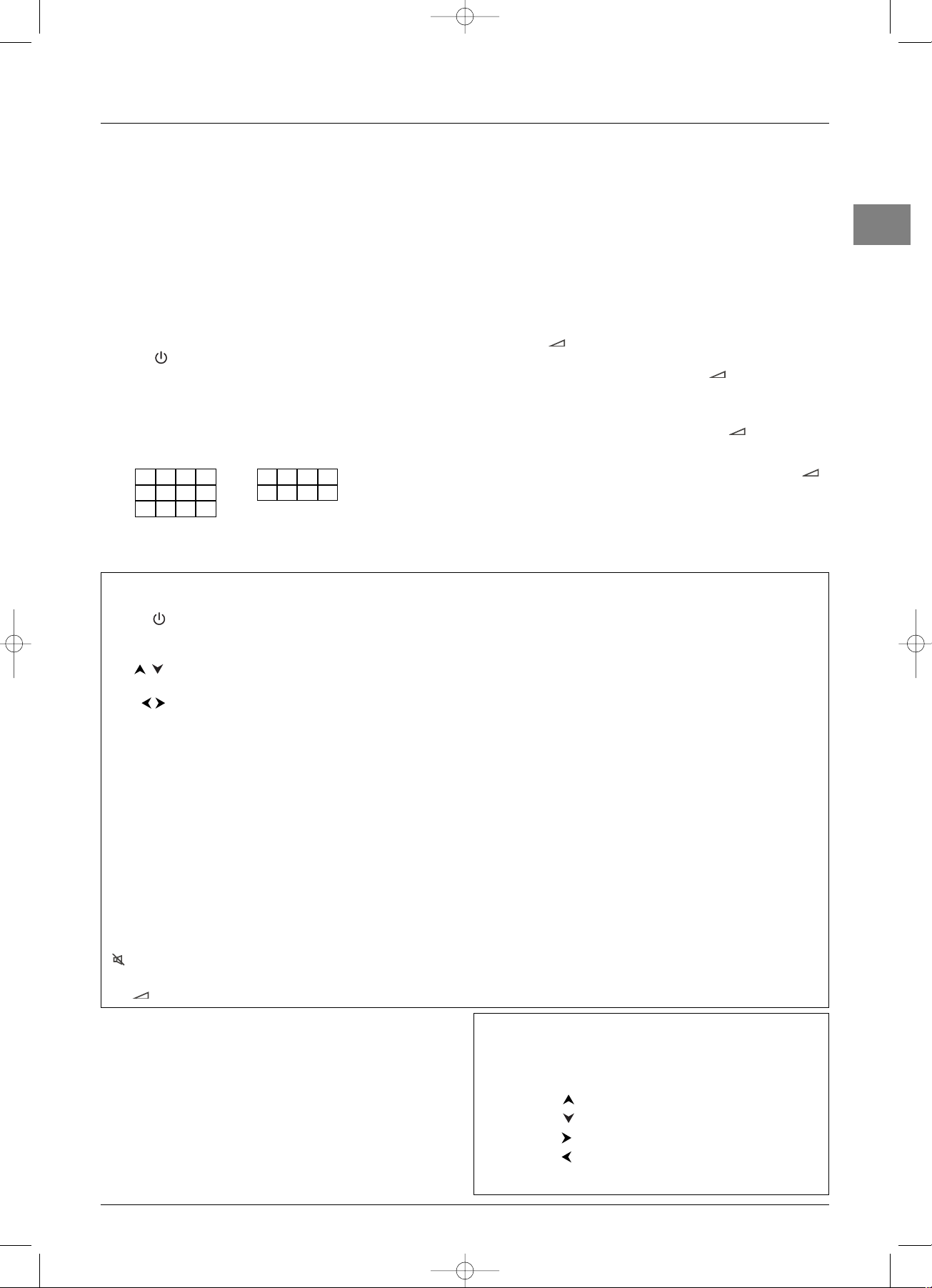
5
Inbetriebnahme
DE
Manuelle Programmierung
Diese Methode besteht in einer manuellen Suche der Codes, mit
denen Sie Ihre anderen Geräte steuern können.
1. Das zu steuernde Gerät einschalten.
2. Die entsprechende Taste auf der Fernbedienung drücken, diese
gedrückt halten und einen der Marke des Geräts
entsprechenden Code eingeben (Liste der Codes am Ende des
Dokuments).Wenn die Modustasten der Fernbedienung
blinken, ist der eingegebene Code nicht korrekt oder die
Programmierung ist unmöglich.
3. Die Fernbedienung in Richtung des Geräts richten und die
entsprechende Taste drücken
(VCR,
DVD ,usw.). Die Stand-by-
Taste drücken.Wenn das Gerät nicht auf Stand-by schaltet,
einen anderen Code probieren.
Je nach Kaufjahr und Gerätetyp ist es möglich, dass einige
Funktionen nicht verfügbar sind. Einige Codes können mehr
Funktionen abdecken als andere. Testen Sie die Steuerfunktionen
und probieren Sie gegebenenfalls die anderen Codes aus.
Notieren Sie hier den bzw. die am besten funktionierenden Codes.
Nach dem Auswechseln der Batterien der Fernbedienung muss
diese erneut programmiert werden.
Programmierung der Funktion Einstellung
der Lautstärke
Wenn Sie die Fernbedienung des Fernsehgeräts programmiert
haben, um auch andere Geräte zu steuern und diese an einen
Verstärker angeschlossen sind, können Sie die Fernbedienung auch
für die Regelung der Lautstärke dieser Geräte programmieren. Das
folgende Beispiel beschreibt das Programmierungsverfahren für
einen DVD-Spieler.
1. Die Taste AMP der Fernbedienung programmieren,um den
Verstärker zu steuern (siehe Seite 4).
2. Die Fernbedienung nicht in die Richtung der Geräte richten.
Die Taste
- drücken, diese gedrückt halten und gleichzeitig
die gewünschte Modustaste (in diesem Beispiel
DVD ),und
dann die Taste
AMP drücken. Die Taste - loslassen.
3. Den Verstärker und dann den DVD-Spieler einschalten.
4. Die Fernbedienung auf DVD-Modus schalten, eine Disc
abspielen und die Lautstärke mit den Tasten
+/- regeln.
Den Vorgang für die anderen Geräte wiederholen.
Um die Programmierung für alle Modi zu annullieren, die Taste
-
drücken, diese gedrückt halten und gleichzeitig mit den
Zahlentasten den Code 000 eingeben.
VCR
DVD
SAT
AUX
AMP
Videorecorder DVD-Spieler Satellitenempfänger HiFi-Anlage
Drücken Sie die Taste
VCR.
Drücken Sie die Taste
DVD.
Drücken Sie die Taste
SAT.
Drücken Sie die Taste
AMP.
Einschalten/Umschalten Einschalten/Umschalten Einschalten/Umschalten Einschalten/Umschalten
auf Bereitschaft auf Bereitschaft auf Bereitschaft auf Bereitschaft
MENU Zugriff auf das Hauptmenü Zugriff auf das Hauptmenü Zugriff auf das Hauptmenü
Die Menüs vertikal Die Menüs vertikal Die Menüs vertikal
durchlaufen durchlaufen durchlaufen
Die Menüs horizontal Die Menüs horizontal Die Menüs horizontal
durchlaufen durchlaufen durchlaufen
OK Eine Aktion bestätigen Eine Aktion bestätigen Eine Aktion bestätigen
EXIT Ein Menü verlassen Ein Menü verlassen Ein Menü verlassen
0-9 Direktzugriff auf Programme Eingabe von Zahlenwerten Direktzugriff auf Programme Wahl eines Radiosenders
oder Eingabe von oder Wahl in den Menüs oder Eingabe von über seinen Programmplatz
Zahlenwerten Zahlenwerten
PR+/PR- Umschalten auf ein anderes Umschalten auf ein anderes Umschalten auf ein anderes Umschalten auf einen
Programm Kapitel Programm anderen Sender
AV Wahl des AV-Eingangs Wahl des AV-Eingangs
REV Schneller Rücklauf Schneller Rücklauf
PLAY Wiedergabe Wiedergabe
FWD Schneller Vorlauf Schneller Vorlauf
STOP Stop Stop
PAUSE Standbild Standbild
REC Aufnahme
MUTE Abschalten und
Wiederanschalten des Tons
+/- Einstellung der Lautstärke
Wichtig:
Falls die Batterien der Fernbedienung leer sind, können Sie das Gerät
über die Tasten am Gerät bedienen.Im TV-Modus haben diese die selben
Funktionen wie die entsprechenden Tasten der Fernbedienung. In den
Menüs haben sie folgende Funktionen:
PR
PR
VOL
oder
OK
VOL
¦
oder
OK
MENU
Bestätigung einer Anwahl
IFC230_DE 3/01/06 10:43 Page 5
Page 6
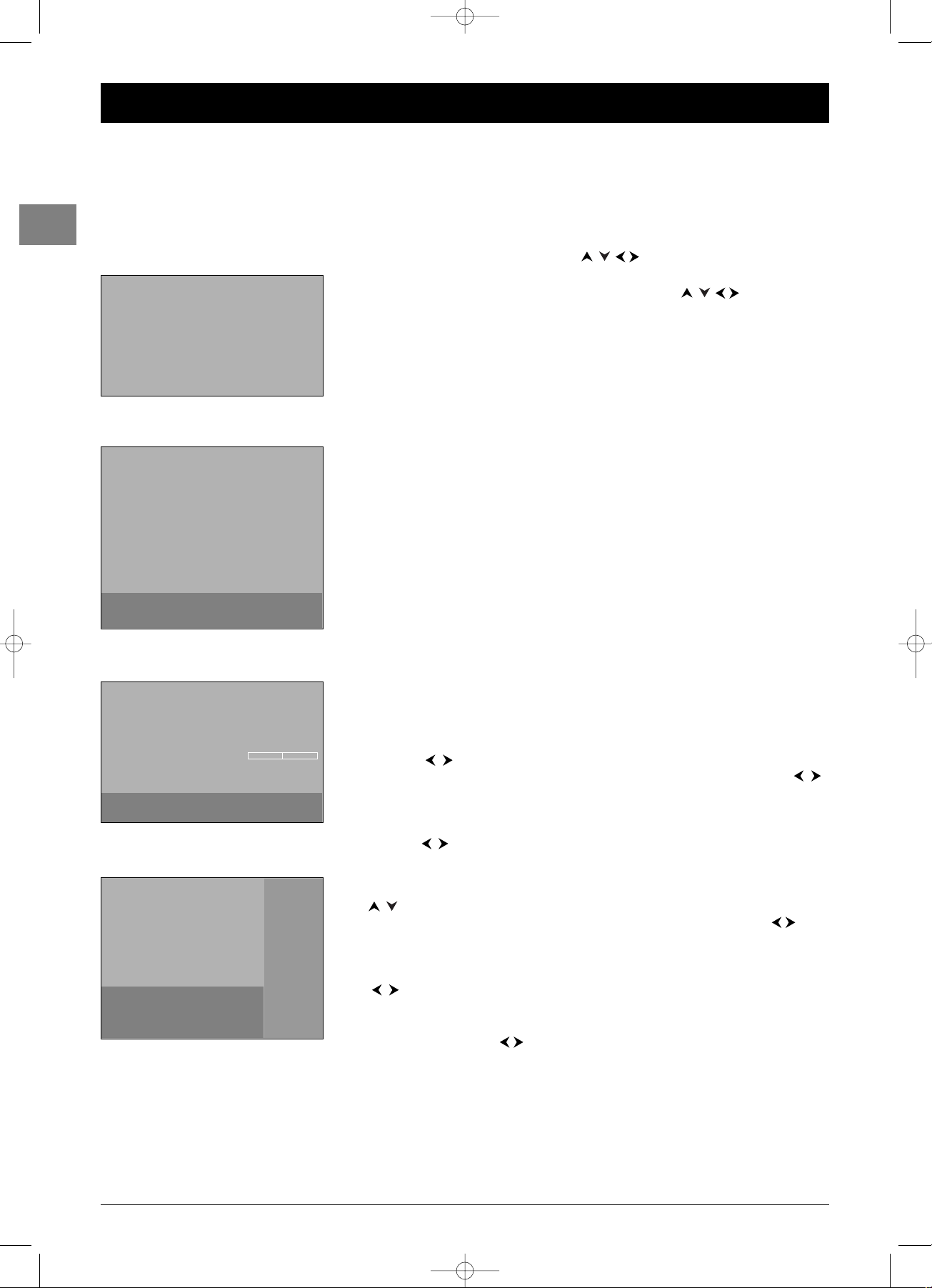
6
Senderinstallation
DE
Erstinstallation
Mit dem Sendersuchlauf werden die Einstellungen durchgeführt, die zur Suche und
Speicherung aller Sender, die Sie empfangen können, erforderlich sind. Überprüfen Sie, dass
das Fernsehgerät eingeschaltet ist und folgen Sie Schritt für Schritt den nachfolgend
beschriebenen Anweisungen.
Beim erstmaligen Einschalten des Fernsehers erscheint das Sprachwahl-Menü.
1. Wählen Sie Ihre Sprache mit den Tasten . Mit OK bestätigen.Wenn Sie eine
Sprache wählen, erscheinen die Menüs sofort in dieser Sprache.
2. Eine Länderliste wird eingeblendet. Ihr Land mit den Tasten wählen und mit
OK bestätigen.
Anmerkung: Es handelt sich um das Land, in dem Sie wohnen bzw. dessen Sender Sie empfangen
möchten, wenn Sie an der Grenze wohnen.
3. Das Menü Automatische Installation wird eingeblendet. Die Zeile Autom.
Suche ist bereits vorgewählt. Starten Sie die automatische Senderinstallation durch
Drücken von
OK. In der Zeile Autom.Suche erscheint der Hinweis Läuft und die
Zeilen
Progress und Programme gefunden geben Informationen über den
Fortschritt des Installationsprozesses.
Anmerkungen:
- Die automatische Installation kann bis zu 10 Minuten dauern. Um den Vorgang nicht zu
unterbrechen, warten Sie die Meldung über die erfolgte Installation ab, bevor Sie das Menü
verlassen.
- Bei der automatische Installation werden sämtliche eingespeicherten Sender gelöscht.
4. Der Fernseher speichert die Sender in einer vorbestimmten Reihenfolge.
- Wenn Sie diese Reihenfolge ändern, Sendern einen neuen Namen geben oder
Programme löschen möchten, OK drücken und zu Schritt 5 gehen.
- Wenn Sie die Sender nicht neu organisieren möchten,das Menü mit der Taste
EXIT
verlassen.
5. Mit dem Menü Programm Organisation können Sie die bei der automatischen
Installation aufgestellte Senderreihenfolge ändern, die Sender benennen oder
umbenennen, doppelt vorhandene Sender sowie Sender, deren Empfang von schlechter
Qualität ist, löschen. Das Menü
Programm Organisation ermöglicht Ihnen
weiterhin, bestimmte Programme als Vorzugsprogramme zu definieren,auf die Sie mit
den Tasten
PR+/PR- schneller zugreifen zu können. Gehen Sie anhand der
Anweisungen unten im Bild vor. Zur leichteren Identifizierung der Sender sollten Sie
eine Programmzeitschrift zu Rate ziehen.
• Die Sender organisieren: Die Zeile
Programm wählen wählen. Mit den Tasten
PR+/PR-, oder mit den Zifferntasten zeigen Sie die Nummer des zu
verschiebenden Senders an. Wählen Sie die Zeile
Tausche mit. Mit den Tasten
oder mit den Zifferntasten zeigen Sie die Nummer an, die Sie diesem Sender zuweisen
möchten. Die Taste
OK drücken.
• Den Namen eines Senders ändern: Die Zeile
Programm wählen wählen.Mit den Tasten
PR+/PR-, oder mit den Zifferntasten zeigen Sie die Nummer des Senders an, dessen
Namen Sie ändern möchten. Wählen Sie die Zeile
Programmname.Wählen Sie mit
den Tasten einen Namen in der Liste. Ist kein passender Name vorhanden, wählen Sie
------. Der Cursor befindet sich auf dem ersten Trennstrich.Wählen Sie mit den Tasten
, ein Zeichen in der Liste, die die Buchstaben des englischen Alphabets,die
Zahlen 0 bis 9 sowie bestimmte Satzzeichen enthält.Verwenden Sie die Taste
um
zu einem anderen Zeichen zu wechseln
. Ein Name kann maximal sechs Zeichen enthalten.
Mit
OK bestätigen.
• Einen Sender löschen: Die Zeile
Programm wählen wählen. Mit den Tasten PR+/PR-
, oder mit den Zifferntasten zeigen Sie die Nummer des zu löschenden Senders an.
Wählen Sie die Zeile
Programm löschen und drücken Sie die Taste OK.
• Ein Programm als Vorzugsprogramm definieren:Wählen Sie die Zeile
Programm
wählen
. Mit den Tasten , PR+/PR- oder den Zifferntasten zeigen Sie die
Nummer des Programms an, das Sie als Vorzugsprogramm definieren möchten.Wählen
Sie die Zeile
Vorzugsprogramm und kreuzen Sie das entsprechende Kästchen an,
indem Sie die Taste
OK betätigen. Sie können bis zu sechs Vorzugsprogramme
definieren.
Wenn der Vorgang abgeschlossen ist,das Menü mit der Taste
EXIT verlassen.
Für einen späteren Zugriff auf das Menü
Programm Organisation mit der Taste
MENU das Menü ÜBERSICHT einblenden, die Zeile Installation wählen und mit
OK bestätigen. Dann im Menü Installation die Zeile Progr. Organisation wählen.
English
Français
Deutsch
Italiano
Español
Nederlands
Português
Norsk
Svenska
Dansk
âe‰tina
Eλληνικα
Magyar
Polski
Русский
Suomi
1
Land
Zurück
UK
Deutschland
Italien
Belgien
Österreich
Schweden
Schweiz
Anderes
Frankreich
Spanien
Portugal
Niederlande
Dänemark
Finnland
Norwegen
Rußland
Poland
Tschechien
Ungarn
Luxemburg
Australien
Neuseeland
2
Wählen Sie Ihr Land mit den Richtungstasten
und bestätigen Sie mit OK.
Automatische Installation
Zurück
Autom. Suche
Läuft
Aktualisierung ...
Progress
Programme gefunden 05
3
Programm Organisation
Zurück
Programm wählen
03
Tausche mit _ _
Programmname ARTE
Programm löschen 03
Vorzugsprogramm
01 ARD
02 ZDF
03 ARTE
04 3SAT
05 PRO 7
06 WDR
07 ORF
08 SAT
09 Vox
10 RTL2
5
Wählen Sie das Programm, dessen
Einstellungen geändert werden
sollen.
Programme werden gesucht. Bitte warten.
Zum Abbrechen, EXIT drücken.
IFC230_DE 3/01/06 10:43 Page 6
Page 7

7
Senderinstallation
DE
Manuelle Senderinstallation
Folgen Sie den unten stehenden Anweisungen, wenn Sie feststellen, dass bei der
Erstinstallation nicht alle Sender gespeichert wurden. Das kann vorkommen, wenn die
Senderinstallation von einem Kabelnetz aus erfolgt. Bei der manuellen Senderinstallation ist
es erforderlich, alle Parameter eines Senders einzeln einzugeben.
Das Menü
ÜBERSICHT mit der Taste MENU anzeigen. Die Zeile Installation
wählen und mit OK bestätigen. Im Menü Installation die Zeile Manuell wählen und
mit
OK bestätigen.
1. Wählen Sie die Zeile Standard und mit den Tasten den für Ihr Land gültigen
Standard.
Anmerkung: Sie haben die Wahl zwischen den folgenden Standards: France für Frankreich und
Luxemburg,
DKK’ für Osteuropa, den Nahen Osten und Asien, I für Großbritannien und Irland,
EURO BG für Westeuropa, Australia für Australien und New Zealand für
Neuseeland.
2. Wählen Sie die Zeile Kanaltyp.Wählen Sie mit der Taste oder den Modus für
den Senderempfang (über Hausantenne (
Standard) oder Kabelkanal (Sonder)).
3. Wählen Sie die Zeile Suchlauf. Geben Sie die Nummer des Empfangskanals ein oder
verwenden Sie die Tasten zur Sendersuche.Wenn ein Sender gefunden wird,
werden die Bilder angezeigt.
4. Wenn das Bild nicht klar ist, können Sie eine Feinabstimmung vornehmen.Wählen Sie
dafür die Zeile
Feinabstimmung und nehmen Sie die Einstellung mit den Tasten
vor.
5. Wählen Sie die Zeile Programmname und wählen Sie mit den Tasten einen
Namen aus der Liste. Ist kein passender Name vorhanden, wählen Sie
CH _ _ _ _.
Wählen Sie mit den Tasten ein Zeichen in der Liste, die die Buchstaben des
englischen Alphabets, die Zahlen 0 bis 9 sowie bestimmte Satzzeichen enthält.
Verwenden Sie die Tasten
um zu einem anderen Zeichen zu wechseln und drücken Sie
OK zur Bestätigung pour valider.
6. Wenn der Sender verschlüsselt ist und Sie einen Decoder an der Buchse AV1
anschließen möchten,wählen Sie die Zeile
Decoder und kreuzen Sie das
entsprechende Kästchen an, indem Sie die Taste
OK betätigen.
7. Wählen Sie anschließend die Zeile VT Zeichensatz und mit den Tasten den
Zeichensatz, den für den Videotext dieses Senders verwendet wird. Die folgenden
Zeichensätze sind verfügbar:
1:Westeuropa, Griechisch 4:Arabisch
2: Osteuropa 5: Ukrainisch
3: Russisch,Weißrussisch
8. Um den Videotext-Empfang zu verbessern, wählen Sie die Zeile Videotext
Einstellung und regeln Sie den Empfang mit den Tasten .
Anmerkung: Nehmen Sie diese Einstellung für alle Kanäle vor.
9. Wählen Sie dann die Zeile Speichern auf und geben Sie mit den Zifferntasten die
Nummer ein, die Sie dem Sender zuweisen möchten (z.B. für ZDF die Nummer 02
eingeben). Die Taste
OK drücken.
Wichtig: Sobald Sie einen Wert im Menü Manuelle Installation ändern, beginnt die Zeile
Speichern auf zu blinken. Um Ihre Änderung zu bestätigen, müssen Sie die Zeile
Speichern auf wählen und die Taste OK drücken.Wenn Sie nicht bestätigen, wird die
Änderung annulliert, sobald Sie auf einen anderen Sender umschalten oder das Gerät auf Standby schalten.
Verfahren Sie auf die gleiche Weise, um andere Sender zu suchen.
Anmerkungen:
- Wenn Sie den Kabelrundfunk benutzen, wählen Sie für die Suche der fehlenden Sender
Anderes anstelle eines Landes und wählen Sie im Menü Automatische
Installation
die Zeile Aktualisierung.
- Um eine erneute automatische Installation durchzuführen, schalten Sie den Fernseher auf
Stand-by und halten die Taste
VOL ¦ am Fernseher und die Taste MENU auf der
Fernbedienung bis zum Einblenden des Menüs gedrückt. Gehen Sie anschließend wie bei der
Erstinstallation vor.
- Spätere Einstellungen:
- Die Funktion
Aktualisierung ermöglicht, neu eingerichtete Sender zu installieren oder
fehlende bzw. schlecht empfangene Sender zu speichern.
- Die Funktion
Automatische Installation wird benutzt, wenn sie später (z.B. nach
einem Umzug) nach erfolgter Erstinstallation Sendereinstellungen vornehmen möchten. Dabei
werden sämtliche eingespeicherten Sender gelöscht.
Manuelle Installation
Zurück
Standard
EURO BG...
Kanaltyp Standard...
Suchlauf CH 10
Feinabstimmung
Speichern auf 06
Programmname WDR
Decoder
VT Zeichensatz 1...
Videotext Einstellung
Wählen Sie den Standard und dann den Kanaltyp.
IFC230_DE 3/01/06 10:43 Page 7
Page 8

8
Basisbedienung
DE
Ein- und Ausschalten des Fernsehers
Zum Einschalten des Fernsehgeräts:
- drücken Sie den Knopf auf der Geräteseite, oder
die Taste oder
OK auf der Fernbedienung, um den
letzten Sender oder das zuletzt gesehene AV-Programm
anzuzeigen,
- drücken Sie die Taste
TV oder PR+/PR- um den letzten
gesehenen Sender anzuzeigen,
- drücken Sie eine Zifferntaste, um den entsprechenden Sender
anzuzeigen,
- die Taste
AV drücken, um das zuletzt geschaute AV-
Programm einzublenden.
Um das Gerät in den Stand-by-Betrieb zu versetzen, die Taste
an der Seite des Geräts oder die Taste auf der
Fernbedienung drücken. Das Gerät bleibt unter Spannung mit
einem niedrigen Stromverbrauch.
Um das Gerät vollständig auszuschalten, ziehen Sie den
Netzstecker aus der Steckdose.
Senderwahl
Über die Zifferntasten:
für die Sender 1 bis 9 auf die entsprechende Zifferntaste
drücken;
für die Sender 10 bis 99,
- mehrere Sekunden lang auf eine Taste drücken, um die
Zehnerstelle anzuzeigen, dann die Einerstelle eingeben
(für 24 z.B. erst
2 drücken, um 2- anzuzeigen, und
anschließend
4 drücken); oder
- auf
0/-- drücken, um “--” anzuzeigen, dann die beiden
Ziffern eingeben.
Über die Tasten PR+/PR-: Die Sender durchlaufen. Die AV-
Programme sind nur in der Schleife enthalten, wenn Sie die
Tasten an der Seite des Geräts verwenden.
Über die Senderliste: Sehen Sie dazu Seite 9.
Zum Aufrufen des zuletzt geschauten Senders oder AV-Programms
die Taste
RETURN drücken.
Zugang zu den Vorzugsprogrammen
Sie können die Programme, die Sie am häufigsten ansehen, als
Vorzugsprogramme definieren. So erstellen Sie Ihre persönliche
Liste Programme, auf die Sie mit Hilfe der Fernbedienungstasten
PR+/PR- schneller zugreifen können.
1. Folgen Sie den Anweisungen von Punkt 5 auf Seite 6 "Ein
Programm als Vorzugsprogramm definieren".
2. Drücken Sie die Fernbedienungstaste PRESETS (rote Taste).
3. Wählen Sie die Zeile PR+/PR- Tasten.Wählen Sie mit den
Tasten die Option
Bevorzugte Programme.
Wenn Sie mit den Fernbedienungstasten
PR+/PR- das
Programm wechseln, stehen ausschliesslich die
Vorzugsprogramme zur Verfügung.
Sie können den Vorgang abbrechen, indem Sie die Option
Alle
Programme in der Zeile PR+/PR- Tasten wählen.
Anmerkung: Mit Hilfe der Tasten PR des Geräts gelangen Sie
zu allen installierten Programmen, auch wenn die Option
Bevorzugte Programme ausgewählt ist.
Zugang zu den AV-Programmen
Drücken Sie die Taste AV , um das zuletzt geschaute Programm
oder die anderen audiovisuellen Programme aufzurufen.
Mit jedem Tastendruck wird eine andere Bildquelle angezeigt:AV1,
AV2,AV3, CMP (= Komponenten,YPrPb oder YCrCb),VGA, HDMI.
Lautstärke
Einstellen der Lautstärke: Die Tasten ¦ VOL an der Seite
des Geräts oder die Tasten
+/- auf der Fernbedienung
benutzen, um die Lautstärke zu erhöhen oder zu verringern.
Abschalten des Tons: Die Taste drücken, um den Ton
vorübergehend abzustellen. Um ihn wieder anzuschalten,
erneut auf diese Taste oder auf die Taste
+ drücken.
Einstellen der Kopfhörer-Lautstärke: Die Tasten
+/-
der
Fernbedienung drücken, um die Einstellleiste für die Lautstärke
anzuzeigen. Dann mit den Tasten die Einstellleiste für die
Kopfhörer-Lautstärke aufrufen. Mit den Tasten
+/-
die
Einstellung vornehmen.
Info-Anzeige
Im TV-Modus haben Sie die Möglichkeit, mit der
Fernbedienungstaste
INFO (gelbe Taste) Nummer und Namen
des Programms, Datum und Uhrzeit sowie Tonart, Format und
Zoomeinstellung anzuzeigen.Wurde einen Timer
programmiert, wird die verbleibende Zeit bis zum StandbyModus angezeigt.
Im PC-Modus haben Sie die Möglichkeit, mit der
Fernbedienungstaste
INFO (gelbe Taste) Datum und Uhrzeit
sowie Format, Quelle des empfangenen Signals und Auflösung
anzuzeigen.Wurde einen Timer programmiert, wird die
verbleibende Zeit bis zum Standby-Modus angezeigt.
Wenn Sie das Fernsehgerät einschalten, das Programm wechseln
oder den Videotext verlassen, werden die Nummer und der Name
des Programms angezeigt.
Anmerkung: Die Sendernummer bleibt in der Anzeige, wenn Sie die
Funktion im Menü
Vorzüge (siehe S. 17) aktiviert haben.
IFC230_DE 3/01/06 10:43 Page 8
Page 9

9
Basisbedienung
DE
Zoom
Im TV-Modus haben Sie die Möglichkeit, mit den Tasten das Bildformat zu ändern und
Zooms einzustellen. Die verfügbaren Formate und Zooms sind:
4/3 Format - zentriertes Bild im 4/3-Format
14/9 Zoom - zentriertes Bild im 14/9-Letterbox-Format
16/9 Zoom - zentriertes Bild im 16/9-Letterbox-Format
16/9 Zoom Untertitel - Bild im 16/9-Format mit Untertiteln
Cinerama - Bild im 4/3-Breitbild-Format
16/9 Format - Bild im 16/9-Breitbild-Format
In einigen Zoom-Modi (
14/9 Zoom, 16/9 Zoom und 16/9 Zoom Untertitel) kann
das Bild mittels der Tasten nach oben bzw. unten verschoben werden.
Im PC-Modus stehen nur die Formate 4/3 und 16/9 zur Verfügung.
Fernsehgeräte mit Plasma-Bildschirm: Damit auf dem Bildschirm keine permanenten
'Einbrennungen' entstehen, benutzen Sie nicht über längere Zeit Formate, die die
Bildschirmfläche nur zum Teil ausfüllen.
Programmliste
Drücken Sie die Taste LIST (grün) auf der Fernbedienung, um die Programmliste
einzublenden. Sie umfasst maximal 11 Seiten und gibt Nummern und Namen aller Sender
an. Die letzte Seite verzeichnet die an die AV-Buchsen angeschlossenen Geräte.
Beim Einblenden der Liste wird die Seite mit dem aktuellen Sender oder AV-Programm
gezeigt. Der aktuelle Sender bzw. das aktuelle AV-Programm wird durch ein Symbol
markiert. Die evtl. gesperrten AV-Programme sind mit einem verriegelten Schloss versehen,
und die vorübergehend entsperrten AV-Programme sind mit einem offenen Schloss
gekennzeichnet. Die Vorzugsprogramme werden durch den Hinweis
FAV gekennzeichnet.
Anmerkung: Weitere Informationen zum Sperren von Programmen finden Sie im Abschnitt
Kindersicherung.
Zum Umschalten auf einen anderen Sender dieser Seite können Sie die Tasten
benutzen und mit
OK bestätigen, die Tasten PR+/PR- drücken oder die letzte Ziffer der
Sendernummer auf der Fernbedienung eingeben (z.B. 5 für 25). Daraufhin ist das
Senderprogramm zu sehen.
Zum Durchlaufen der Seiten drücken Sie die Tasten .
Das Menü mit EXIT verlassen.
Standbild
Zum Einfrieren des Bildes die Taste OK oder FREEZE drücken. Zum Annullieren eine
beliebige Taste auf dem Fernseher bzw. auf der Fernbedienung drücken. Im PIP-Modus zum
Einfrieren des Bildes im Hauptprogramm die Taste
FREEZE drücken.
Fernsehgeräte mit Plasma-Bildschirm: Damit auf dem Bildschirm keine dauerhaften
Einbrennungen entstehen, belassen Sie kein festes Bild längere Zeit auf dem Bildschirm.
Batteriewechsel
Wenn die Batterien leer sind und Sie eine Taste auf der Fernbedienung drücken, erscheint
eine Nachricht am Bildschirm.Wechseln Sie die Batterien und programmieren Sie die
Fernbedienung neu (siehe Seite 4).
Produktinformationen
Rufen Sie mit der Taste MENU die ÜBERSICHT auf.Wählen Sie die Zeile Kontakt
und bestätigen Sie mit der Taste OK.Der entsprechende Bildschirm wird eingeblendet. Sie
finden dort die Internetadresse von Thomson Europe und die Telefonnummer der Helpline,
wenn eine solche existiert (siehe Seite 2) sowie die Seriennummer Ihres Geräts.
Das Menü mit
EXIT verlassen.
Programmliste
01 ARD
02 ZDF
03 ARTE
FAV 04 3SAT
05 PRO 7
06 WDR
FAV 07 TV ORF
08 SAT 1
09 Vox
Programm wählen: OK
Nächste/vorherige Seite: ¦¦/
IFC230_DE 3/01/06 10:43 Page 9
Page 10

10
Erweiterte Funktionen
DE
Toneinstellung
Das Menü ÜBERSICHT mit der Taste MENU anzeigen. Die Zeile To n wählen und mit
der Taste
OK bestätigen. Das Menü To n bietet folgende Funktionen:
Klangeinstellung: Diese Option ermöglicht den Zugang zum Menü Klangeinstellung
(siehe unten).
Tonauswahl: Mit den Tasten eine Tonart aus der Liste wählen.
In der Standardeinstellung ist
Automatisch für Mono-Quellen, Stereo für Stereo-
Quellen und
Stereo für AV-Quellen gewählt.
Anmerkung: Die gebotenen Optionen hängen von der jeweiligen Sendung ab. Siehe hierzu
nebenstehende Tabelle 1.
Toneinstellung: Mit den Tasten , können Sie in der Liste einen Modus wählen. Der
Standardmodus ist
SRS TruSurroundXT.
Anmerkungen:
- Die verfügbaren Optionen variieren je nach gewählter Tonart. Siehe hierzu nebenstehende
Tabelle 2.
- Der Modus
SRS TruSurroundXT gibt den Mehrkanal-Ausgangston virtuell über nur
zwei Kanäle getreu wieder und verbessert dabei die Qualität der Dialoge und der Bässe.
- Der Modus
SRS TruSurround gibt einen Mehrkanal-Ausgangston virtuell über nur zwei
Kanäle getreu wider.
- Der Modus
SRS WOW bietet Ihnen eine optimale Wiedergabe der Bässe.
SRS Dialog Clarity: Diese Funktion verstärkt den Mittelkanal, um die Dialoge
verständlicher zu machen. Die Einstellung erfolgt über die Tasten .
Anmerkung: Diese Zeile ist nur dann verfügbar, wenn Sie in der Zeile Toneinstellung die
Option
SRS TruSurroundXT gewählt haben.
Balance: Über die Tasten können Sie den Ton zwischen dem rechten und linken
Lautsprecher ausgleichen.
SRS TruBass: Diese Funktion ermöglicht eine Verstärkung der Bässe.Wählen Sie mit den
Tasten eine Option aus der Liste.
Autom. Lautstärke: Mit der Taste OK das Kästchen ankreuzen, wenn Sie denselben
Tonpegel für alle Sender wählen möchten.
Toneffekt:Anhand dieser Funktion können Sie einen Toneffekt erstellen.Wählen Sie mit
den Tasten eine Option aus der Liste.
Interne Lautspr.: Möchten Sie den Ton der internen Lautsprecher abstellen und externe
Lautsprecher an das Fernsehgerät anschließen, entfernen Sie das Kreuz aus dem Kästchen,
indem Sie auf die Taste
OK drücken. Entfernen Sie die externen Lautsprecher wieder,
denken Sie daran, das Kästchen wieder anzukreuzen, um die Lautsprecher des Geräts
erneut zu aktivieren (sonst funktioniert der Ton nicht).
Kopfhörer: Diese Option bietet Zugriff auf das Menü zur Kopfhörer-Toneinstellung (siehe
weiter hinten).
Das Menü mit der Taste
EXIT verlassen. Um zum Menü ÜBERSICHT zurückzukehren,
Zurück wählen und mit der Taste OK bestätigen.
Klangeinstellung
Im Menü To n die Zeile Klangeintsellung wählen und die Taste OK drücken, um das
Menü aufzurufen. Der Inhalt dieses Menüs ist abhängig von Ihrer Auswahl in den Zeilen
Toneinstellung und Toneffekt des Menüs To n .
Ist in der Zeile
Toneffekt kein Effekt ausgewählt, können Sie im nun angezeigten Menü
eine vorgegebene Einstellung auswählen und Ihre persönlichen Einstellungen mit Hilfe des
Grafik-Equalizers festlegen. Dieses Menü bietet folgende Optionen:
Toneinstellung: Mit den Tasten in der Liste die am besten für die aktuelle Sendung
geeignete Voreinstellung wählen.
Persönlich gruppiert die Einstellwerte am Graphic-Equalizer.
Anmerkung: Die Zeile Toneinstellung steht nicht zur Verfügung, wenn Sie in der Zeile
Toneffekt einen Toneffekt ausgewählt haben.
So greifen Sie direkt auf die Liste der Voreinstellungen für den Ton zu: Die Taste PRESETS
(rot) auf der Fernbedienung drücken, die Zeile Toneinstellung wählen und eine
Voreinstellung aus der Liste wählen. Die Auswahl gilt für alle Sender und AV-Programme.
Das Menü mit der Taste
EXIT oder PRESETS verlassen.
Sendung
Mono
Stereo
Dual
NICAM - 3
Analog AV
Tonauswahl
Automatisch - Mono
Mono - Stereo
Ton 1 - Ton 2
Ton 1 - Ton 2 - Ton 3
Stereo - Ton 1 - Ton 2
Tonauswahl
Automatisch
Mono - Ton 1
Ton 2 - Ton 3
Stereo
Gebotener Tonmodus
Normal - Weit
SRS TruSurroundXT
SRS TruSurround - SRS WOW
Normal - Stereo weit
SRS TruSurroundXT
SRS TruSurround - SRS WOW
Ton
Zurück
Klangeinstellung ...
Tonauswahl Stereo...
Toneinstellung Normal...
SRS Dialog Clarity
Balance
SRS TruBass Aus...
Autom. Lautstärke
Toneffekt Ohne
Interne Lautspr.
Kopfhörer ...
Klangeinstellung
Zurück
Toneinstellung Film...
Frequenzbereich
12 kHz...
2
1
IFC230_DE 3/01/06 10:43 Page 10
Page 11

11
Erweiterte Funktionen
DE
Frequenzbereich: Der Graphic-Equalizer umfasst sieben Frequenzbereiche. Jeden Bereich
mittels der Tasten anwählen und mit den Tasten einstellen.Anschließend mit der
Taste
OK bestätigen.
Anmerkung: Wenn Sie den Graphic-Equalizer einstellen, wird in der Zeile Toneinstellung die
Option
Persönlich eingeblendet. Ihre Einstellungen werden als die neuen persönlichen
Einstellungen gespeichert.
Ansonsten bietet das nun angezeigte Menü immer folgende Optionen:
Bässe, Höhen: Stellen Sie die Werte mit den Tasten nach Ihren Wünschen ein.
Das Menü mit der Taste
EXIT verlassen. Um zum Menü To n zurückzukehren, Zurück
wählen und mit der Taste OK bestätigen.
Toneinstellung des Kopfhörers
Im Menü To n die Zeile Kopfhörer wählen und die Taste OK drücken, um das Menü
aufzurufen. Folgende Einstellungsmöglichkeiten stehen zur Verfügung:
Lautstärke, Bässe, Höhen: Stellen Sie die Werte mit den Tasten nach Ihren
Wünschen ein.
To n : Mit den Tasten eine Tonart aus der Liste wählen.
In der Standardeinstellung ist
Automatisch für Mono-Quellen, Stereo für Stereo-
Quellen und
Stereo für AV-Quellen gewählt.
Das Menü mit der Taste
EXIT verlassen. Um zum Menü To n zurückzukehren, Zurück
wählen und mit der Taste OK bestätigen.
Bildeinstellung
Die Menüs zur Bildeinstellung ermöglichen eine optimale Abstimmung des Bildes auf
Programmtyp und Raumbeleuchtung unter Einbeziehung Ihrer persönlichen Bildwünsche.
Wenn Sie eine Einstellung vornehmen, wird nur die gewählte Zeile weiterhin eingeblendet,
damit Sie die Änderungen am Bildschirm besser beurteilen können. Das gesamte Menü wird
wieder angezeigt, wenn Sie eine andere Zeile wählen oder die Zeitdauer für die Einstellung
abgelaufen ist.
Das Menü
ÜBERSICHT mit der Taste MENU anzeigen. Die Zeile Bild wählen und mit
der Taste
OK bestätigen. Das Menü Bild wird eingeblendet. Es bietet die folgenden
Funktionen:
Bildeinstellung: Mit den Tasten die für die aktuelle Sendung am besten geeignete
Voreinstellung wählen.
Persönlich enthält die Werte, die Sie für die Einstellungen Helligkeit, Farbe,
Kontrast,Kontrastexpander, Farbton,Bildschärfe und Rauschreduktion
festgelegt haben.
So greifen Sie direkt auf die Liste der Voreinstellungen für das Bild zu: Die Taste
PRESETS
(rot) auf der Fernbedienung drücken, die Zeile Bildeinstellung wählen und eine
Voreinstellung aus der Liste wählen. Die Auswahl gilt für alle Sender.Für AV-Programme
hingegen müssen Sie jeweils einzeln eine Voreinstellung wählen. Das Menü mit der Taste
EXIT oder PRESETS verlassen.
Anmerkung: Diese Funktion steht nur im TV-Modus zur Verfügung.
Helligkeit, Farbe, Kontrast, Farbton, Bildschärfe: Stellen Sie die Werte mit den
Tasten nach Ihren Wünschen ein.
Kontrastexpander: Zur Einstellung des Kontrastes in Abhängigkeit von der
Raumhelligkeit.Wählen Sie mit den Tasten eine Option aus der Liste.
Rauschreduktion: Zur besseren Bildqualität bei schlechtem Empfang.Wählen Sie mit
den Tasten eine Option aus der Liste.
Weitere Einstellungen: Diese Option bietet Zugriff auf das Menü Weitere
Einstellungen
(siehe weiter hinten).
Das Menü mit der Taste
EXIT verlassen. Um zum Menü ÜBERSICHT zurückzukehren,
Zurück wählen und mit der Taste OK bestätigen.
Kopfhörer
Zurück
Lautstärke
Bässe
Höhen
Ton Stereo...
Bild
Zurück
Bildeinstellung Persönlich...
Helligkeit
Farbe
Kontrast
Kontrastexpander Mittel...
Farbton Neutral
Bildschärfe
Rauschreduktion Mittel...
Weitere Einstellungen ...
TV-Modus
Klangeinstellung
Zurück
Bässe
Höhen
TruSurroundXT, SRS und das Symbol sind Warenzeichen von SRS Labs, Inc.
TruSurroundXT Technologie wird unter Lizenz von SRS Labs, Inc. mitgeschlossen.
IFC230_DE 3/01/06 10:43 Page 11
Page 12

Erweiterte Funktionen
12
DE
Im PC-Modus haben Sie Zugang zu bestimmten Sonderfunktionen:
Auto. Einstellung: Mit dieser Option können Sie mit der automatischen Einstellung der
Funktionen
Phase, Frequenz,Vertikale Position und Horizontale Position
beginnen. Drücken Sie die Taste OK, bis der Hinweis Läuft angezeigt wird. Ist die
Einstellung beendet, wird der Hinweis
Beendet angezeigt.
Phase, Frequenz: Zur besseren Bildqualität stellen Sie die Werte mit den Tasten .
Ver tikale Position: Mit den Tasten können Sie das Bild auf dem Bildschirm
senkrecht verschieben.
Horizontale Position: Mit den Tasten können Sie das Bild auf dem Bildschirm
waagerecht verschieben.
Weitere Einstellungen
Anmerkung: Dieses Menü ist nur für die TV-Sender und die AV-Programme verfügbar.
Im Menü Bild die Zeile Weitere Einstellungen wählen und die Taste OK drücken,
um das Menü aufzurufen. Es bietet die folgenden Funktionen:
Photo Mode: Zur besseren Qualität und Stabilität von Standbildern.Wenn diese
Funktion aktiviert ist, werden Standbilder automatisch erkannt und ihre Auflösung
optimiert. Kreuzen Sie zum Aktivieren der Funktion das Kästchen an, indem Sie die Taste
OK drücken.
Anmerkung: Diese Funktion ist nur bei bestimmten AV-Quellen verfügbar.
Filmmode: Erkennt, wenn es sich bei dem ausgestrahlten Programm um einen Film
handelt, und optimiert die Bildqualität.Wählen Sie mit den Tasten eine Option aus der
Liste.
Anmerkungen:
- Die Option
Optimiert ist vorausgewählt.
- Diese Funktion ist nur bei bestimmten AV-Quellen verfügbar.
NTSC Tint: Dient der Farbstufeneinstellung. Stellen Sie die Werte mit den Tasten
nach Ihren Wünschen ein.
Anmerkung: Diese Funktion ist nur bei NTSC-AV-Quellen verfügbar.
Autom. Format: Stellt automatisch das optimale Bildformat ein. Kreuzen Sie zum
Aktivieren der Funktion das Kästchen an, indem Sie die Taste
OK drücken.
Anmerkung: Diese Funktion ist nur bei bestimmten AV-Quellen verfügbar.
Das Menü mit der Taste EXIT verlassen. Um zum Menü Bild zurückzukehren, Zurück
wählen und mit der Taste OK bestätigen.
Weitere Einstellungen
Zurück
Photo Mode
Filmmode Ein...
NTSC Tint
Autom. Format
Bild
Zurück
Helligkeit
Farbe
Kontrast
Farbton Neutral
Auto. Einstellung ...
Phase
Frequenz
Vertikale Position
Horizontale Position
PC-Modus
IFC230_DE 3/01/06 10:43 Page 12
Page 13

13
Erweiterte Funktionen
DE
PIP - PAP
Diese Funktion erlaubt die Anzeige einer zweiten Quelle (TV,AV, usw.) in einer
Bildschirmecke oder auf der rechten Bildschirmhälfte. Sie ist im TV-Modus und PC-Modus
verfügbar.
Anmerkung: Wenn diese Funktion für die am Bildschirm angezeigte Quelle nicht verfügbar ist,
werden Sie durch eine Nachricht darüber informiert.
Das Menü ÜBERSICHT mit der Taste MENU anzeigen. Die Zeile PIP wählen und die
Taste
OK drücken. Das Menü bietet folgende Optionen:
Doppelbild-Modus: mithilfe der Tasten können Sie eine Option in der Liste
wählen:
- Aus: Funktion deaktiviert,TV- oder PC-Vollbildmodus,
-
PIP: Der Sender bzw. das AV-Programm werden in einer Bildschirmecke eingefügt.
-
PA P: Der Bildschirm wird vertikal in zwei Fenster geteilt und der Sender bzw. das AV-
Programm wird rechts eingefügt. Der Ton stammt vom Programm links
(Hauptprogramm).
Die übrigen Zeilen des Menüs bleiben je nach gewählter Option verfügbar oder nicht:
- Wenn Sie PIP gewählt haben, können Sie den einzufügenden Sender, den Zoomfaktor und
die Bildposition auf dem Bildschirm festlegen.Wählen Sie jeweils mit den Tasten eine
Option aus der Liste.
- Wenn Sie
PAP gewählt haben, können Sie die Sender wählen, die in den beiden Fenstern
erscheinen sollen.Wählen Sie jeweils mit den Tasten eine Option aus der Liste.
Das Menü mit der Taste
EXIT verlassen. Um zum Menü ÜBERSICHT zurückzukehren,
Zurück wählen und mit der Taste OK bestätigen.
Funktionsweise
Aktivieren Sie mit der Taste PIP der Fernbedienung nacheinander die verschiedenen
Anzeigemodi. Im TV-Modus stammt der Ton immer vom Hauptprogramm. Im TV-Modus
stammt der Ton stets vom Hauptprogramm. Im PC-Modus stammt der Ton von der AVQuelle VGA oder HDMI.
In beiden Anzeigemodi:
- Für ein Standbild im Hauptprogramm die Taste
FREEZE drücken.
- Zum Einblenden eines AV-Programms in RGB müssen Sie für die entsprechende AV-
Quelle im Menü AV-Einstellungen die Option RGB wählen (siehe Seite 17).
- Wenn der Sender oder das AV-Programm, das Sie einblenden wollen, gesperrt ist,
werden die Bilder nicht angezeigt.Wechseln Sie das Programm oder drücken Sie auf
OK.Folgen Sie dann den Anweisungen am Bildschirm.
Im Modus
PIP:
- Um die Sender zu vertauschen, die Taste
SWAP benutzen.
- Mit der Taste
PIP ZOOM die Größe des eingeblendeten Bildes ändern.
- Mit den Tasten die PIP-Bildposition auf dem Bildschirm ändern.
- Mit den Tasten
PIP+/PIP- im zusätzlich gewählten Programm einen anderen Sender
einblenden.
- Im TV-Modus müssen Sie die Taste OK drücken, um das eingeblendete Bild im
Vollbildmodus anzuzeigen.
Im Modus
PA P:
- Um die Fenster zu vertauschen, die Taste
SWAP oder die Tasten benutzen.
- Benutzen Sie die Tasten
PR+/PR-, um im linken Fenster einen anderen Sender
einzublenden, und die Tasten PIP+/PIP-,um im rechten Fenster einen anderen Sender
einzublenden.
- Mit der Taste
TEXT (violett) den Videotext des links angezeigten Senders im rechten
Bildschirmfenster einblenden. Die Taste
EXIT drücken, um die Funktion zu
deaktivieren.
Um den PIP-Modus zu verlassen und zum TV- oder PC-Vollbildmodus zurückzukehren,
drücken Sie die Taste
EXIT.
PIP
Zurück
Doppelbild-Modus
PIP
Programm 02 ZDF...
Zoom Aus
Position Oben rechts
IFC230_DE 3/01/06 10:43 Page 13
Page 14

Erweiterte Funktionen
14
DE
Uhrzeiteinstellung
Im Uhrmenü können Sie die Uhrzeit und das Datum am Fernsehgerät einstellen, einen
Timer oder den Wecker programmieren und den Kalender verwenden.
Mit der Taste
MENU das Menü ÜBERSICHT aufrufen. Die Zeile Uhr wählen und mit
der Taste
OK bestätigen.
Einstellung von Uhrzeit und Datum
1. Wählen Sie die Zeile Zeit von Programm.
2. Wählen Sie mit den Tasten einen Sender mit Videotext, dessen Uhrzeit und
Datum als Bezugswerte dienen oder geben Sie mit den Zifferntasten der Fernbedienung
eine Sendernummer ein. Die Uhrzeit und das Datum werden nach wenigen Sekunden
angezeigt, wenn sie auf dem gewählten Sender verfügbar sind.
3. Werden Uhrzeit und Datum nicht vom Videotext zur Verfügung gestellt, werden sie
nicht in den Zeilen
Uhrzeit und Datum angezeigt. In diesem Fall müssen sie manuell
eingegeben werden.
Wählen Sie die Zeile
Uhrzeit und geben Sie die Uhrzeit mit den Zifferntasten oder
den Tasten ein. In der Zeile
Zeit von Programm wird die Einstellung --
angezeigt.
Anschließend wählen Sie die Zeile
Datum und geben über die Zifferntasten das
Datum ein (Format:TT/MM/JJ).
Anmerkungen:
- Im Falle einer Unterbrechung der Stromversorgung (Gerät ausgeschaltet oder
Stromausfall)gehen manuell eingegebene Uhrzeit und Datum verloren. Sie müssen Sie dann
erneut eingeben. Wir empfehlen Ihnen daher, diese Informationen in einem Sender zu suchen
und ihre Richtigkeit zu überprüfen.
- Wenn die Uhrzeit nicht eingestellt wurde, fordert Sie eine Nachricht auf, dies nachzuholen, wenn
Sie in der
ÜBERSICHT die Zeile Uhr wählen.
Verwendung des Kalenders
Mit Hilfe dieses Menüs können Sie nach einem Datum suchen.
1. Wählen Sie die Zeile Kalender und bestätigen Sie mit der Taste OK. Der Bildschirm
Kalender wird eingeblendet.
2. Wählen Sie mit den Tasten in der Zeile Monat den gesuchten Monat in der
Liste.
3. Wählen Sie in der Zeile Jahr mit den Tasten das gesuchte Jahr in der Liste.
Der Kalender zeigt den gewählten Monat an.
Um den Kalender des laufenden Monats anzuzeigen, wählen Sie die Zeile
Heute und
bestätigen Sie mit
OK. Der laufende Tag wird automatisch gewählt, wenn das Datum
verfügbar ist.
Programmierung eines Timers
Sie können einen Timer des Fernsehgeräts programmieren, indem Sie eine verbleibende
Zeit festlegen, nach der das Gerät auf Bereitschaft geschaltet wird oder eine Uhrzeit, an der
die Umschaltung erfolgt.
Festlegung der verbleibenden Zeit, nach der das Gerät auf Stand-by umschaltet:
1. Wählen Sie die Zeile Sleep timer.
2. Definieren Sie mit den Tasten die verbleibende Zeit bis zu dem Moment, an dem
der Fernseher automatisch auf Stand-by umschaltet (maximal 4 Std., im 5-MinutenIntervall).Wählen Sie
Aus, um diese Funktion zu deaktivieren.
Anmerkung: Sie können diese Funktion auch direkt aufrufen, indem Sie auf Ihrer Fernbedienung
die Taste
SLEEP drücken.
Festlegung einer Uhrzeit, an der das Gerät auf Stand-by umschaltet:
1. Wählen Sie die Zeile Ausschalttimer.
2. Wählen Sie mit den Tasten in der Liste Einmalig oder Täglich.Wählen Sie
Aus, um diese Funktion zu deaktivieren.
3. Wählen Sie die Zeile Ausschaltzeit.Geben Sie mit Hilfe der Zifferntasten oder der
Tasten die Uhrzeit ein, an der sich das Fernsehgerät auf Stand-by umschalten soll.
Uhr
Zurück
Sleep Timer Aus
Zeit von Programm 02 ZDF2
Uhrzeit 12:34
Datum 01/06/05
Kalender ...
Wecker Einmalig
Weckzeit 07:00
Programm 03 ARTE
Ausschalttimer Einmalig
Ausschaltzeit 12:00
Kalender
Zurück
Monat September
Jahr 2005
Heute ...
Mo Di Mi Do Fr Sa So
1234
567891011
12 13 14 15 16 17 18
19 20 21 22 23 24 25
26 27 28 29 30
IFC230_DE 3/01/06 10:43 Page 14
Page 15

Wenn eine dieser Funktionen (Sleep timer oder Ausschalttimer) aktiviert ist, weist
Sie eine Nachricht eine Minute vor dem Wechsel in den Standby-Modus darauf hin. Zum
Annullieren des Umschaltens auf Bereitschaft eine beliebige Taste auf der Fernbedienung
drücken.
Das Menü mit der Taste
EXIT verlassen. Um zum vorherigen Menü zurückzukehren,
wählen Sie
Zurück und bestätigen Sie mit OK.
Wecker
Mit dieser Funktion können Sie die Uhrzeit für das Einschalten des Geräts festlegen, z.B. um
das Fernsehgerät als Wecker zu verwenden.
1. Wählen Sie die Zeile Wecker.Wählen Sie mit den Zifferntasten oder den Tasten
Einmalig oder Täglich in der Liste, um die Funktion zu aktivieren und zu den
entsprechenden Optionen zu gelangen.Wählen Sie
Aus, um diese Funktion zu
deaktivieren.
2. In der Zeile Weckzeit mit den Zifferntasten oder den Tasten die Weckzeit
eingeben.
3. In der Zeile Programm mit den Tasten oder den Zifferntasten die Nummer
des Senders eingeben, mit dem Sie geweckt werden wollen. Sie können auch mit der
Taste
AV ein AV-Programm wählen. In diesem Fall müssen Sie auch das Einschalten des
an der AV-Buchse angeschlossenen Geräts programmieren.
4. Verlasen Sie das Menü mit EXIT. Eine Meldung wird angezeigt, die angibt, dass die
Weckfunktion programmiert wurde. Drücken Sie auf eine beliebige Taste der
Fernbedienung, um die Anzeige dieser Meldung zu beenden.
5. Um diese Funktion zu aktivieren, schalten Sie das Fernsehgerät mit der Taste der
Fernbedienung auf Stand-by um.
Das Fernsehgerät schaltet sich zur programmierten Uhrzeit automatisch ein, wenn sie keine
Funktion auf der Fernbedienung verwenden.Wenn das Gerät eingeschaltet ist:
- Sie können alle Funktionen verwenden.
- Sie können das Gerät in den Stand-by-Betrieb versetzen. In diesem Fall ist die Funktion
Wecker für den laufenden Tag deaktiviert.
- Wenn den im Menü ausgewählte Sender oder AV-Programm gesperrt ist, sollen Sie für die
Freigabe Ihren Code eingeben.
Kindersicherung
Mit den Funktionen der Kindersicherung können Sie den Zugriff Ihrer Kinder auf das
Fernsehgerät einschränken. So können Sie die Tasten des Geräts sperren und den Zugriff
auf bestimmte Sender und/oder AV-Programme sperren.Weiterhin können Sie das
Uhrmenü sperren, um jede Änderung Ihrer Programmierungen für automatisches Ein- und
Ausschalten des Geräts zu verhindern. Schließlich können Sie auch den Zugang zum Menü
Installation sperren, um die Installation von Sendern ohne Ihre Zustimmung zu
verhindern.All diese Funktionen sind durch einen persönlichen Code geschützt.
Das Menü
ÜBERSICHT mit der Taste MENU anzeigen. Die Zeile Kindersicherung
wählen und mit OK bestätigen. Folgen Sie den Anweisungen auf dem Bildschirm, um das
Menü anzuzeigen.
Festlegung eines persönliches Codes
Um die Funktionen des Menüs Kindersicherung zu verwenden, müssen Sie zuvor einen
persönlichen Code mit vier Zahlen festlegen. Dies geschieht folgendermaßen:
1. Wählen Sie im Menü Kindersicherung die Zeile PIN Code. Geben Sie Ihren
Code über die Zifferntasten ein.Auf dem Bildschirm werden die Zahlen durch
Sternchen ersetzt.
2. Geben Sie Ihren Code zur Bestätigung erneut ein.
Anmerkung: Wählen Sie einen Code, den Sie sich leicht merken können.
Nun können Sie die verschiedenen Funktionen der Kindersicherung verwenden.
Anmerkung: Von nun an müssen Sie bei aktivierter Kindersicherungsfunktion Ihren persönlichen
Code eingeben, um zum Menü
Kindersicherung zu gelangen.
Wählen Sie die Zeile PIN Code, um Ihren persönlichen Code zu ändern. Geben Sie Ihren
neuen Code über die Zifferntasten ein. Geben Sie Ihren Code zur Bestätigung erneut ein.
15
Erweiterte Funktionen
DE
PIN Code
Zurück
PIN Code ...
PIN Code eingeben.
IFC230_DE 3/01/06 10:43 Page 15
Page 16

Erweiterte Funktionen
16
DE
Sperren eines Senders oder AV-Programms
1. Wählen Sie im Menü Kindersicherung die Zeile Programm wählen. Geben Sie
über die Tasten oder die Zifferntasten die Nummer des zu sperrenden Senders
ein.Wählen Sie das AV-Programm, das Sie sperren möchten, mit den Tasten oder
der AV-Taste.
2. Kreuzen Sie in der Zeile Programmesperre das Kästchen durch Drücken der Taste
OK an.
Anmerkung: Diese Funktion ist nur verfügbar, wenn zuvor ein Code festgelegt wurde.
Gehen Sie zum Aufheben der Sperrung eines Senders oder AV-Programms durch Eingabe
Ihres Codes zum Menü
Kindersicherung, wählen Sie die Zeile Programmsperre
und entfernen Sie das Kreuz aus dem Kästchen durch Drücken der Taste OK.Verlassen Sie
das Menü mit
EXIT.
Sperren der Tasten des Geräts
Wählen Sie im Menü Kindersicherung die Zeile Tastatursperre und kreuzen Sie das
Kästchen an, indem Sie auf die Taste
OK drücken.
Anmerkungen:
- Diese Funktion ist nur verfügbar, wenn zuvor ein Code festgelegt wurde.
- Die Fernbedienung ist zur Verwendung des Fernsehgeräts unbedingt notwendig.
Gehen Sie zum Aufheben der Sperrung durch Eingabe Ihres Codes zum Menü
Kindersicherung, wählen Sie die Zeile Tastatursperre und entfernen Sie das Kreuz
im Kästchen durch Drücken der Taste
OK.Verlassen Sie das Menü mit EXIT.
Sperren des Uhrmenüs
Wählen Sie im Menü Kindersicherung die Zeile Uhrmenü sperren und kreuzen
Sie das Kästchen an, indem Sie auf die Taste
OK drücken.
Anmerkungen:
- Diese Funktion ist nur verfügbar, wenn zuvor ein Code festgelegt wurde.
- Ist diese Funktion aktiviert, müssen Sie Ihren persönlichen Code eingeben, um zum
Uhrmenü
zu gelangen.
Gehen Sie zum Aufheben der Sperrung durch Eingabe Ihres Codes zum Menü
Kindersicherung, wählen Sie die Zeile Uhrmenü sperren und entfernen Sie das
Kreuz im Kästchen durch Drücken der Taste
OK.Verlassen Sie das Menü mit EXIT.
Sperren des Menüs Installation
Wählen Sie im Menü Kindersicherung die Zeile Installation sperren und kreuzen
Sie das Kästchen an, indem Sie auf die Taste
OK drücken.
Anmerkungen:
- Diese Funktion ist nur verfügbar, wenn zuvor ein Code festgelegt wurde.
- Ist diese Funktion aktiviert, müssen Sie Ihren persönlichen Code eingeben, um zum Menü
Installation zu gelangen.
Gehen Sie zum Aufheben der Sperrung durch Eingabe Ihres Codes zum Menü
Kindersicherung, wählen Sie die Zeile Installation sperren und entfernen Sie das
Kreuz im Kästchen durch Drücken der Taste
OK.Verlassen Sie das Menü mit EXIT.
Funktionsweise (TV-Modus)
Zum Aufrufen eines gesperrten Senders oder AV-Programms versuchen, darauf
zuzugreifen und dann den Anweisungen am Bildschirm folgen. Die Sperre wird wieder
aktiviert, wenn Sie den Fernseher auf Stand-by schalten.
In der Programmliste sind die vorübergehend entsperrten Sender und/oder AVProgramme mit einem offenen Schloss gekennzeichnet.
Wenn Sie Ihren Code vergessen haben, können Sie ihn annulieren:
Schalten Sie das Gerät auf Bereitschaft um und drücken Sie dann fünf Sekunden lang
gleichzeitig auf die Taste
VOL ¦ des Gerätes und die Taste EXIT der Fernbedienung.
Dies ist selbst dann möglich, wenn Sie die Tasten des Geräts gesperrt haben.
Kindersicherung
Zurück
Programm wählen 02 ZDF
Programmesperre
Tastatursperre
Uhrmenü sperren
Installation sperren
PIN Code _ _ _ _
Wählen Sie Ihren PIN Code.
IFC230_DE 3/01/06 10:43 Page 16
Page 17

17
Erweiterte Funktionen
DE
Persönliche TV-Einstellungen
Vorzüge
Sie können Vorzüge für einige Funktionen des Fernsehgerätes eingeben. Diese Werte
bleiben gültig, solange sie nicht geändert werden.
Das Menü ÜBERSICHT mit der Taste MENU anzeigen. Die Zeile Installation
wählen und mit der Taste OK bestätigen. Im Menü Installation die Zeile Vorzüge
wählen und mit OK bestätigen. Das Menü Vorzüge bietet folgende Funktionen:
Programmanzeige: Das Kästchen mit der Taste OK ankreuzen, um die aktuelle
Sendernummer permanent eingeblendet zu lassen.
Wichtig: Bei Fernsehgeräten mit Plasma-Bildschirm empfehlen wir Ihnen, diese Funktion
abzuschalten, um ein permanentes 'Einbrennen' zu verhindern.
Sprache: Mit den Tasten die Sprache für die Menüanzeige aus der Liste wählen.
Anmerkung: Wenn Sie eine Sprache auswählen, wird diese ab sofort in den Menüs verwendet.
Maximale Lautstärke: Mit den Tasten die maximale Lautstärke nach Wunsch
einstellen. Um den gewählten Lautstärkepegel zu testen, die Taste
OK einige Sekunden
drücken.
Programminfo Seite:Wenn Sie die Referenzseiten für die Fernsehprogramme im
Videotext geändert haben, können Sie die bei der Lieferung festgelegten Referenzseiten
wiederherstellen. Drücken Sie auf die Taste
OK, bis der Hinweis Läuft angezeigt wird. Ist
die Einstellung beendet, wird der Hinweis
Beendet angezeigt.
Stromspar-Automatik: Ist diese Funktion aktiviert, schaltet sich das Gerät nach fünf
Minuten automatisch auf Stand-by um, wenn es auf dem gewählten Sender oder AVProgramm kein Signal erhält. Kreuzen Sie zur Aktivierung dieser Funktion das Kästchen an,
indem Sie auf
OK drücken.
Einbrennschutz (nur für Plasma-Bildschirme):Wenn diese Funktion aktiv ist, wird das
Bild laufend und für den Betrachter nicht erkennbar über den Bildschirm verschoben, um
ein "Einbrennen" auf dem Bildschirm zu verhindern.
Anmerkung: Diese Funktion ist standardmäßig aktiviert.
Das Menü mit der Taste EXIT verlassen. Um zum Menü Installation zurückzukehren,
Zurück wählen und mit der Taste OK bestätigen.
Konfiguration der AV-Buchsen
Ihr Fernseher kann abhängig von den daran angeschlossenen Geräten konfiguriert werden.
Das Menü
ÜBERSICHT mit der Taste MENU anzeigen. Die Zeile Installation
wählen und mit der Taste OK bestätigen. Im Menü Installation die Zeile AV-
Einstellungen wählen und mit OK bestätigen. Zur Konfiguration der Buchsen den
angezeigten Anweisungen folgen und nachstehende Hinweise beachten.
AV1-Name:Wählen Sie mit den Tasten , in der Liste den Namen des Geräts aus, das
an diesen Anschluss angeschlossen ist. Passt keines der in der Liste angegebenen Geräte,
wählen Sie
AV1_ _ _ und geben Sie den Namen des Gerätes ein, indem Sie den
Anweisungen auf dem Bildschirm folgen.
AV1-Eingang: Mit den Tasten den Typ des Videosignals aus der Liste wählen, das
von dem an der AV1-Buchse angeschlossenen Gerät übertragen wird.
Anmerkung: RGB wählen, wenn beim Anschließen einer Spielekonsole kein Bild zu sehen ist.
Gehen Sie genau so vor, um die AV2-Buchse zu konfigurieren.
AV3-Name:Wählen Sie mit den Tasten , in der Liste den Namen des Geräts aus, das
an die AV3-Eingänge angeschlossen ist. Passt keines der Geräte aus der Liste, wählen Sie
AV3_ _ _ und geben Sie den Namen des Geräts ein, indem Sie den Anweisungen auf dem
Bildschirm folgen.
AV3-Eingang:Wählen Sie mit den Tasten , in der Liste den Typ des Videosignals aus,
das von dem an die AV3-Eingänge angeschlossenen Gerät übertragen wird.Wenn das Gerät
über einen AV3 Scart-Anschluss angeschlossen ist, wählen Sie
Video oder S-Video.Wenn
das Gerät über die AV3 Cinch-Anschlüsse angeschlossen ist, wählen Sie
Video (Cinch)
oder S-Video (Cinch).
AV-Einstellungen
Zurück
AV1-Name DECOD.
AV1-Eingang RGB...
AV2-Name VIDEO1
AV2-Eingang S-Video...
AV3-Name KAMERA
AV3-Eingang Video...
CMP-Name CMP _ _ _
VGA-Name VGA _ _ _
HDMI-Name HDMI _ _
Wählen Sie den Namen des Gerätes das
an AV1 angeschlossen ist.
Vorzüge
Zurück
Programmanzeige
Sprache
Deutsch...
Maximale Lautstärke
Programminfo. Seiten ...
Stromspar-Automatik
Einbrennschutz
Wählen Sie Ihre Sprache mit den ¦ Tasten.
IFC230_DE 3/01/06 10:44 Page 17
Page 18

Erweiterte Funktionen
18
DE
CMP-Name:Wählen Sie mit den Tasten , in der Liste den Namen des Geräts ein,
das an die CMP-Anschlüsse angeschlossen ist. Passt keines der in der Liste angegebenen
Geräte, wählen Sie
CMP _ _ _ und geben Sie den Namen des Geräts ein, indem Sie den
Anweisungen auf dem Bildschirm folgen.
VGA-Name:Wählen Sie mit den Tasten , in der Liste den Namen des Geräts aus,
das an diesen Anschluss angeschlossen ist. Passt keines der in der Liste angegebenen
Geräte, wählen Sie
VGA _ _ _ und geben Sie den Namen des Geräts ein, indem Sie den
Anweisungen auf dem Bildschirm folgen.
HDMI-Name:Wählen Sie mit den Tasten , in der Liste den Namen des Geräts aus,
das an diesen Anschluss angeschlossen ist. Passt keines der in der Liste angegebenen
Geräte, wählen Sie
HDMI _ _ und geben Sie den Namen des Geräts ein, indem Sie den
Anweisungen auf dem Bildschirm folgen.
Das Menü mit der Taste EXIT verlassen. Um zum Menü Installation zurückzukehren,
Zurück wählen und mit der Taste OK bestätigen.
Wiedergabe von Dateien auf Speicherkarten
Stecken Sie eine Speicherkarte in den entsprechenden Anschluss oder schließen Sie das
USB-Kartenlesegerät an den entsprechenden Anschluss an der Seite des Geräts an.
Wichtig:Achten Sie darauf, die Karte richtig herum in den Stecker einzuführen.
Wenn die Wiedergabe der Karte nicht beginnt, rufen Sie mit der Taste
MENU die
ÜBERSICHT auf.Wählen Sie die Zeile Speicherkarte und bestätigen Sie mit OK.
Wählen Sie im Hauptmenü die Zeile
Speicherkarte und bestätigen Sie mit OK.
1. Mit die Tasten wählen Sie aus der Liste die Option für das Datei-Format, das Sie
lesen möchten:
Musik (mp3,WMA), Bilder (JPEG), oder Videoclips (MPEG und
DivX), bestätigen Sie anschließend mit
OK. Der entsprechende Bildschirm wird
eingeblendet.Auf der linken Bildschirmseite wird die Liste der Ordner und Dateien
angezeigt.
2. Wählen Sie mit den Tasten einen Ordner oder eine Datei und bestätigen Sie
dann mit
OK. Drücken Sie auf die Taste , um zu den Wiedergabemodi auf der
rechten Bildschirmseite zu gelangen.
3. Wählen Sie mit den Tasten einen Wiedergabemodus und bestätigen Sie mit OK.
Folgende Modi stehen zu Verfügung:
Stand.-Wiedergabe
- Ordner: Das Gerät liest alle Unterordner und Dateien dieses Ordners in der
Reihenfolge ihrer Aufzeichnung auf der Karte;
- Datei: Das Gerät beginnt die Wiedergabe mit dieser Datei.
Alles abspielen
Das Gerät liest alle Dateien aller Ordner in ihrer Speicherreihenfolge auf der Karte.
Zuf.wiederg.Alles
Das Gerät gibt alle Dateien in allen Ordnern in zufälliger Reihenfolge wieder.
Zuf.wiederg. Ordn.
- Ordner: Das Gerät wählt die Dateien des ausgewählten Ordners für die Wiedergabe
zufällig aus.
- Datei: Das Gerät gibt diese und dann alle weiteren Dateien des ausgewählten Ordners
in einer zufälligen Reihenfolge wieder.
Ordner/Datei wiederholen
Ausgewählte Ordner oder Dateien werden noch einmal wiedergegeben.
Während der Wiedergabe werden auf dem Bildschirm je nach Dateityp unterschiedliche
Informationen angezeigt (siehe nebenstehende Informationen).
Während der Wiedergabe Lesevorgangs stehen die Ton- und Bildeinstellungen weiterhin zur
Verfügung. Drücken Sie die Taste
PRESETS (rote Taste) der Fernbedienung. Im Menü, das
angezeigt wird:
- Wählen Sie die Zeile Toneinstellung oder Bildeinstellung und wählen Sie mithilfe
der Tasten in der Liste eine Voreinstellung aus.
- Wählen Sie die Zeile
To n oder Bild aus. Das entsprechende Menü wird eingeblendet.
- Wählen Sie die Zeile
Zoom aus und wählen Sie mithilfe der Tasten in der Liste ein
Bildformat aus.
Musik
Rock 1
PLAY
Rock 2 Laufender Ordner
mp3 -Datei 1 Laufende Datei
mp3 -Datei 2 Künstler
mp3 -Datei 3 Titel
mp3 -Datei 4 Album
Stand.-Wiedergabe
NORMAL Dateiname
PLAY 18/124
JPEG
00:12 Dateiname
PLAY 18/124
MPEG und DivX
mp3
IFC230_DE 3/01/06 10:44 Page 18
18
18
Page 19

19
Erweiterte Funktionen
DE
Andere Funktionen
Das Hauptmenü bietet weitere Funktionen an, die im folgenden beschrieben werden.
Aktivieren Sie eine Zeile und bestätigen Sie mit
OK.
Sperre
Über diese Funktion kann der Zugriff auf Dateien kontrolliert werden,die mit diesem
Player gelesen werden können. Bestätigen Sie mit
OK. Das zugehörige Menü wird
eingeblendet.
Player sperren. Zum Sperren des Players:
Im Menü
Sperre wählen Sie über die Tasten die Zeile Player sperren und
bestätigen anschließend mit
OK.Auf dem neu eingeblendeten Bildschirm geben Sie
über die Zifferntasten der Fernbedienung einen Code mit vier Ziffern ein, bestätigen Sie
dann mit
OK. Geben Sie diesen Code zur Bestätigung erneut ein,dann drücken Sie
OK.
Anmerkung: Wählen Sie einen Code, den Sie sich leicht merken können, oder notieren Sie ihn.
Wenn der Player gesperrt ist, müssen Sie Ihren Code eingeben, um auf das Menü
Sperre zugreifen zu können.
Sperre aufheben. Zum Aufheben der Sperre:
Wählen Sie im Hauptmenü über die Tasten die Zeile
Sperre und bestätigen
anschließend mit
OK.Auf dem neu eingeblendeten Bildschirm geben Sie über die
Zifferntasten Ihren Code ein, bestätigen Sie dann mit
OK. Das Menü Sperre wird
eingeblendet.Wählen Sie die Zeile
Sperre aufheben und bestätigen Sie mit OK.
Der Player ist entriegelt.
Passwort ändern. Um das Passwort zu ändern:
Im Menü
Sperre wählen Sie über die Tasten die Zeile Passwort ändern
und bestätigen Sie mit OK. Geben Sie einen neuen Code mit vier Ziffern ein und
bestätigen Sie mit
OK. Geben Sie zur Bestätigung den neuen Code erneut ein und
bestätigen Sie mit
OK.
Altersfreigaben.Wählen Sie über die Tasten im Menü Sperre die Zeile
Altersfreigaben und bestätigen Sie mit OK.Jetzt können Sie die
Zugriffsbedingungen festlegen für nicht indexierte Titel (die keine Informationen über
eine Kindersicherung enthalten):
Drücken Sie die Taste
OK.Wählen Sie Freier Zugang,wenn Sie keine Einschränkung
festlegen möchten, oder
Passwort erforderlich,wenn Sie möchten, dass das Lesen
der Dateien erst nach Eingabe des Passworts möglich ist.
Diese Einschränkung wird erst aktiviert, wenn Sie den Player gesperrt haben.
Systemtest.Auf Anfrage Ihres Fachhändlers können Sie die Zeile Systemtest
aktivieren, um auf bestimmte Informationen zuzugreifen.
Display
Über diese Funktion können Sie die Funktion Bildschirm-Display .aktivieren.Drücken
Sie auf
OK. Die Zeile Bildschirm-Display wird eingeblendet. Drücken Sie auf OK.
Aktivieren oder deaktivieren Sie die Funktion durch Drücken der Taste
OK.
To n
Über diese Funktion können Sie die Funktion Sound Logic aktivieren. Mit ihr können Sie
über “dynamic compression” die verschiedenen Klangebenen bestimmen, durch
Verbesserung der Tonspurqualität bei geringer Lautstärke und durch Verminderung der
lauteren Töne. Drücken Sie auf
OK. Die Zeile Sound Logic wird eingeblendet.Aktivieren
oder deaktivieren Sie die Funktion durch Drücken der Taste
OK.
Sprachen
Sie können die Anzeigesprache der Menüs des Lesegerätes für Speicherkarten bestimmen.
Drücken Sie auf
OK. Die Zeile Player Menüs wird eingeblendet. Drücken Sie OK.
Wählen Sie über die Tasten eine der Sprachen aus und bestätigen Sie mit
OK.
IFC230_DE 3/01/06 10:44 Page 19
Page 20

Erweiterte Funktionen
20
DE
Videotext
Videotext wird in zahlreichen Ländern mit jeweils
unterschiedlichen Namen (TOP Text, Fastext, FLOF text,Télétexte)
verwendet und ist ein kostenloser, von Fernsehanstalten erbrachter
Dienst. Dieser Dienst stellt eine regelrechte Datenbank dar
(Wetterbericht, Sportnachrichten, aktuelle Ereignisse, Spiele …)
und ist jederzeit zugänglich. Der Zugang zu den verschiedenen
Rubriken, die auf dem Bildschirm in Form von farbigen Feldern
dargestellt werden, erfolgt durch einfachen Druck auf die
Fernbedienungstaste mit der gleichen Farbe wie die gewünschte
Rubrik.
Zugang zum Videotext
Die Taste TEXT (violett) auf der Fernbedienung drücken. Der
Videotext wird auf der zuletzt aufgerufenen Seite geöffnet oder,
wenn Sie auf ein anderes Programm umgeschaltet haben,auf der
Seite mit dem Inhaltsverzeichnis (im Allgemeinen die Seite 100).
Wenn der Sender keinen Videotext bietet, wird Ihnen dies durch
eine Nachricht mitgeteilt.
Zum Anzeigen einer anderen Seite die 3 Ziffern der Seitennummer
eingeben oder die Tasten
PR+/PR- verwenden. Nach kurzer Zeit
erscheint die Seite. Die Seitennummer wird angezeigt:
- rot, wenn die Seite nicht existiert,
- weiß, sobald die Seite gefunden ist,
- grün, wenn die Seite eine Unterseite enthält,
- gelb, wenn die Seite existiert, jedoch noch nicht gefunden wurde.
Wenn die aktuelle Seite Unterseiten umfasst, ist die Seitennummer
grün. Mit den Tasten können Sie die Unterseiten öffnen.
Zum direkten Zugriff auf eine bestimmte Unterseite
0 drücken.
Vier Gedankenstriche werden nach der Seitennummer angezeigt
(zum Beispiel: 120 ----). Geben Sie die Nummer der Unterseite mit
den Zifferntasten ein (z.B. 0003).
Navigator
Verwenden Sie im Navigator die Tasten um eine der
folgenden Funktionen auszuwählen:
Stop
Bestimmte Informationen sind über mehrere Unterseiten verteilt.
Sie erscheinen nacheinander in der Reihenfolge des Empfangs auf
dem Bildschirm. Um das Weiterblättern zu stoppen, wählen
und
OK drücken. Zum erneuten Weiterblättern OK drücken.
Wenn Sie anwählen und das Symbol die Farbe wechselt,
bedeutet das, dass keine Unterseite vorhanden ist.
Verdeckte Antworten
Um eine verdeckte Auflösung (z.B. in einem Spiel) aufzudecken,
wählen und
OK drücken. Erneutes Drücken von OK verdeckt sie
wieder.
Zoom
wählen und zum Vergrößern des oberen Bildschirmteils einmal
OK drücken, zweimal zum Vergrößern des unteren Bildschirmteils
und dreimal zum Zurückschalten auf das Normalbild.
Gemischte Anzeige
Zur Einblendung einer Videotext-Seite im rechten Bildschirmteil
wählen und mit der Taste
OK bestätigen. Drücken Sie die
Taste
TEXT, um die gemischte Anzeige zu aktivieren oder zu
deaktivieren.
Weitere Videotext-Funktionen
Aktuelle Meldungen
Beim Empfang einer aktuellen Meldung wird das Symbol im
Navigator durch ein
N ersetzt.Wählen Sie dieses und bestätigen
Sie mit
OK, um die aktuelle Meldung anzuzeigen.Bei
Aktualisierungen wird der Videotext automatisch aktiviert und die
neuen Meldungen werden eingeblendet.
Untertitel
Einige Programme benutzen Videotext zur Übertragung von
Untertiteln bestimmter Sendungen. Die entsprechenden Seitenzahlen
können Sie dem Videotext-Inhaltsverzeichnis entnehmen.
Zum Anzeigen der Untertitel die Nummer der Seite mit den
Untertiteln suchen und eingeben. Sobald die Seite gefunden wurde,
wird der Untertitel in das Fernsehbild eingefügt. Der Navigator
verschwindet nach einigen Sekunden. Um ihn wieder anzuzeigen,
die Taste
TEXT (violett) drücken.
Alarmseite
In einigen Ländern (Spanien, Benelux etc.) können bestimmte
Videotext-Seiten zur gewünschten Zeit angezeigt werden
(Alarmseiten).
Dazu müssen Sie die Alarmseite einblenden und in den Modus
direkter Zugriff auf Unterseiten gehen. Statt der
Unterseitennummer die Uhrzeit eingeben (z.B. 1705 für 17:05 Uhr)
und
EXIT drücken. Die Seite wird ausgeblendet. Zur
voreingestellten Zeit wird sie erneut eingeblendet, wenn Sie das
Fernsehgerät auf dem Programm eingeschaltet lassen.
Direktzugang
Die gelbe und die blaue Taste der Fernbedienung ermöglichen den
Direktzugriff auf Seiten, deren Nummern im unteren Bildschirmteil
in Gelb und Blau angezeigt werden.
Fastext (FLOF)
Der Videotext Fastext zeigt unten auf der Seite einen Streifen an.
Er ist in Farbfelder unterteilt, die Links zu verschiedenen Rubriken
darstellen. Sie gelangen zur entsprechenden Rubrik, indem Sie auf
das entsprechende Farbfeld drücken.Wenn eine Rubrik gewählt
wird, können weitere Rubriken erscheinen, auf die der Zugriff
ebenso erfolgt.
TOPtext
Im Videotext-Modus TOPtext wird unten auf der Bildseite eine
Leiste mit zwei Farbfeldern übertragen (gelb und blau). Das blaue
Feld zeigt eine Rubrik an. Zum Wählen der ersten Seite dieser
Rubrik die blaue Taste drücken. Im blauen Feld wird nun die
folgende Rubrik eingeblendet. Das gelbe Feld zeigt einen Artikel an.
Zum Wählen der ersten Seite dieses Artikels die gelbe Taste
drücken. Im gelben Feld wird nun der folgende Artikel
eingeblendet.
Speicherung von Programmseiten
Ändert der Anbieter die Videotextseiten, müssen Sie die neue
Programmseite speichern, um die Programmübersicht aufrufen zu
können (siehe Seite 21).
Rufen Sie dafür die Seite mit den Tagesprogrammen auf und wählen
Sie die Funktion im Navigator.Die Taste
OK drücken, bis die
Meldung “
Speichern für Programminfos: OK. Löschen:
0” im unteren Bildschirmteil eingeblendet wird. Die Taste OK
drücken. Den Videotext-Modus mit EXIT verlassen und die
Programmübersicht erneut einblenden.
Zum Verlassen des Videotextes die Taste EXIT drücken.
STOP
STOP
IFC230_DE 3/01/06 10:44 Page 20
Page 21

21
Erweiterte Funktionen
DE
Program Info (Programmübersicht)
Die Programminformationen, die von Ihrem Gerät auf der Grundlage der von einigen
Sendern übertragenen Videotext-Informationen aufbereitet werden, stehen nur bei den
eingespeicherten Sendern gemäß dem Videotext-Service der Sender zur Verfügung. Damit
erhalten Sie Kenntnis von den Sendungen und können diejenigen speichern, über deren
Beginn Sie benachrichtigt werden möchten.
Die Programmübersicht aufrufen
- drücken Sie die Taste GUIDE (blau) der Fernbedienung, oder
- rufen Sie die
ÜBERSICHT auf, indem Sie auf die Taste MENU drücken, wählen Sie
dann die Zeile
Program Info und bestätigen Sie mit der Taste OK.
Wichtig:Verfügbarkeit und Inhalt der Programmübersicht sind abhängig von dem durch
den jeweiligen Sender übertragenen Videotext.
- Wenn die Übersicht auf dem aktivierten Sender nicht verfügbar ist, informiert eine
Meldung Sie entsprechend.
- Wenn das Datum des Fernsehers nicht korrekt eingestellt ist, werden Sie zur Auswahl
einer Bezugssendung aufgefordert.Wählen Sie mithilfe der Tasten einen Sender, über
den Videotext gesendet wird oder geben Sie mit den Zifferntasten eine Sendernummer
ein (siehe Abschnitt “Einstellung von Uhrzeit und Datum”, Seite 14). Drücken Sie die Taste
OK.
Der Bildschirm
Program Info wird mit einer Liste von zehn Sendungen angezeigt. Die
erste Sendung ist die gerade laufende. Die Zeile
Timer führt zum Bildschirm Timer, auf
dem die für einen automatischen Start oder eine vorherige Benachrichtigung vorgesehenen
Sendungen aufgeführt sind. Um zur vorherigen oder nächsten Programmseite zu wechseln,
benutzen Sie die Tasten .
Eine Sendung speichern
1. Wählen Sie die zu speichernde Sendung mit den Tasten .
2. Drücken Sie die Taste OK,zwei Mal, um vom Beginn einer Sendung informiert zu
werden, wenn Sie gerade eine andere sehen, oder drei Mal, um den Fernseher beim
Beginn der Sendung automatisch einzuschalten.
Die für eine Benachrichtigung vorgesehenen Sendungen werden in der Liste mit dem
Symbol gekennzeichnet. Sendungen, für die der Fernseher automatisch eingeschaltet
werden soll, werden mit dem Symbol gekennzeichnet.
Anmerkungen:
- Sie können bis zu vier Sendungen auswählen.
- Wenn schon vier Sendungen ausgewählt wurden, erscheint das Symbol ! vor der Zeile der
Sendung, die Sie speichern möchten. Sie müssen also eine Sendung löschen, um eine andere
vorzumerken oder zu speichern. Lesen Sie auch den Abschnitt “Ihre Auswahl im Bildschirm Timer
prüfen”.
Program Info Mo 10/10/05
02 ZDF 6:35
06:30 ZDF-Morgenmagazin
08:34 heute
08:35 Reich und Schön
08:40 Volle Kanne - Service täglich
09:05 Sportschau live: Ski-Weltcup
09:25 drehscheibe Deutschland
09:30 Volle Kanne - Service täglich
10:50 heute
11:00 Kulturweltspiegel
11:35 ZDF-Mittagsmagazin
Timer ...
Einstellen eines Memo/ Weck-Timers (/): OK.
Nächste/vorherige Seite:
¦¦
.
IFC230_DE 3/01/06 10:44 Page 21
Page 22

Erweiterte Funktionen
22
DE
Ihre Auswahl im Bildschirm Timer prüfen
Dieser Bildschirm enthält eine Liste der vorgemerkten Sendungen. Um ihn anzuzeigen,
wählen Sie die Zeile
Timer im Menü Program Info und drücken Sie zur Bestätigung
OK. Die vier vorgemerkten Sendungen werden durch die gleichen Symbole gekennzeichnet,
wie am Bildschirm
Program Info.
- Um eine Sendung zu löschen, wählen Sie sie mit den Tasten in der Liste und
drücken Sie die Taste
OK.
- Sobald eine Sendung ausgestrahlt worden ist, wird sie automatisch aus der Liste entfernt.
Um zum Bildschirm
Program Info zurückzukehren, Zurück wählen und mit OK
bestätigen. Das Program Info mit der Taste EXIT verlassen.
Funktionsweise (TV-Modus)
Bei einer Sendung, die für eine Benachrichtigung vorgemerkt wird:
Wenn Sie gerade ein anderes Programm sehen, erscheint eine Nachricht, die Sie über
den Beginn einer vorgemerkten Sendung informiert. Diese wird in einem Kasten oben
rechts am Bildschirm angezeigt. Drücken Sie auf eine beliebige Taste der Fernbedienung,
um die Anzeige dieser Meldung zu beenden.Wenn Sie die vorgemerkte Sendung sehen
wollen, drücken Sie die Taste
OK.Wenn Sie die Benachrichtigung ausblenden wollen,
ohne zum Programm zu wechseln, das die vorgemerkte Sendung ausstrahlt, drücken Sie
die Taste
EXIT.
Anmerkung: Der Fernseher muss eingeschaltet sein, damit diese Funktion aktiviert werden kann.
Bei einer vorgemerkten Sendung, für die der Fernseher automatisch eingeschaltet wird:
Das Fernsehgerät schaltet sich automatisch in dem Augenblick und in dem Programm
ein, wo die Ausstrahlung beginnt. Eine Nachricht mit dem Namen und dem Sender der
Sendung sowie deren Anfangszeit und wird angezeigt.
Anmerkung: Der Fernseher muss sich im Standby-Modus befinden, damit diese Funktion aktiviert
werden kann.
Timer
Zurück
06:30 - 8:30 ARD-Morgenmagazin
02ZDF
08:35 - 8:40 Tagesschau
02ZDF
09:05 - 9:25 Julia - Wege zum Glück
02ZDF
10:34 - 11:05 SPURENSUCHE IM HIMALAJA
05Arte
Zum Löschen eines Timers, OK drücken.
IFC230_DE 3/01/06 10:44 Page 22
Page 23

23
Zusätzliche Informationen
DE
Buchsen
Scart-Buchsen AV1 und AV2 (Ein-/Ausgang) auf der Rückseite
Für den Anschluss von Videorecorder und Camcorder (VHS, S-VHS, 8 mm, Hi 8, Mini-DV),
Decoder, Satellitenempfänger, DVD-Spieler,Videospiele-Konsole oder Geräte, die RGBSignale zur Verfügung stellen.
Scart-Buchse AV3 (Eingang) auf der Rückseite
Für den Anschluss von Videorecorder und Camcorder (VHS, S-VHS, 8 mm oder Hi 8).
Cinch-Buchsen Audio + Video AV3 (Eingang) an der Seite
Insbesondere für den Anschluss eines Camcorders (VHS, 8 mm oder Mini-DV).
Cinch-Buchsen Audio + S-Buchse AV3 (Eingang) an der Seite
Insbesondere für den Anschluss eines Camcorders (S-VHS oder Hi 8).
CMP Komponent-Buchsen (Y Pb/Cb Pr/Cr) + cinch-Buchsen
Audio (Eingang) auf der Rückseite
Für den Anschluss eines DVD-Spielers. Die Komponentenanschlüsse ermitteln automatisch
den Typ des empfangenen Komponentensignals: Interlaced/mit Zeilensprung (YPrPb) oder
progressiv (YCrCb).
VGA-Buchse (15-polig) + Audiobuchse (Eingang) auf der
Rückseite
Für den Anschluss eines Computers.
HDMI-Buchse (oder DVI-Buchse + cinch-Buchsen Audio)
(Eingang) auf der Rückseite
Für den Anschluss eines PC mit einer kompatiblen Videokarte, bestimmte DVD-Spieler oder
einen digitalen Satelliten-Decoder, der mit hochauflösender Wiedergabe kompatibel ist.
Dieser Anschluss ermöglicht eine Übertragung von Audio- und Videosignalen in
hervorragender Qualität. Zum Anschluss eines Geräts mit DVI-Buchse können Sie die
HDMI-Buchse und die Audio-cinch-Buchsen verwenden. In diesem Fall wird die HDMIBuchse für den Empfang des Videosignals verwendet und die cinch-Buchsen für den Empfang
des Audiosignals. Ein HDMI-DVI-Kabel ist notwendig.
Anmerkungen:
- Schließen Sie an diese Buchse keine Geräte an, die analoge RGB-Signale liefern.
- Die HDMI-Buchse ist HDCP-kompatibel.
Um die Bilder des angeschlossenen Gerätes zu sehen, drücken Sie die Taste AV auf der
Fernbedienung: einmal zum Wählen von AV1,zweimal zum Wählen von AV2 usw. Bei einigen
Geräten (Anschluss über die Scart-Buchse) erfolgt diese Wahl automatisch.
Cinch-Buchsen Audio (Ausgang) an der Seite
Für den Anschluss eines Stereo-Verstärkers, einer Hifi-Anlage oder von Lautsprechern mit
integriertem Verstärker (siehe weiter hinten).
Cinch-Buchse Audio + Video (Ausgang) auf der Rückseite
Für den Anschluss eines Home Cinema Verstärkers.
R
L
audio (DVI)
HDMI
HDMI, das HDMI Symbol und High-Definition Multimedia Interface sind Warenzeichen or
eingetragene Warezeichen von HDMI Licensing LLC.
r
IFC230_DE 3/01/06 10:44 Page 23
stereo
jack
video
L
R
monito
OUT
Page 24

Zusätzliche Informationen
24
DE
USB-Buchse (Eingang) an der Seite
Hier kann ein Lesegerät für Speicherkarten angeschlossen werden, die MP3,WMA, JPEG,
MPEG und DivX - Dateien enthalten.Anerkannt sind die kompatiblen Lesegeräte USB 1.1
und USB 2.0 Mass Storage Class wie z.B.:
- Flash-Speicherkartenleser,
- USB-Sticks,
- MP3-Player mit Flash-Speicher,
- MP3-Player mit Festplatte und eigener Stromversorgung
- Externe Festplatten, die die Dateisysteme FAT12 und FAT16 unterstützen und mit einer
eigenen Stromversorgung ausgestattet sind
- Die meisten Digitalkameras
- Bestimmte Mobiltelefone
Die unterstützten Dateisysteme sind FAT8, FAT12 und FAT16. Das System NTFS wird nicht
unterstützt.
Buchsen für Speicherkarten (Eingang) an der Seite
Für den Anschluss von Speicherkarten.
Unterstützte Formate: SM, SD, MMC, MS,MS Pro, XD, CF und MD.
Anschließen aktiver Lautsprecherboxen oder eines
Verstärkers
Die Audio-cinch-Buchsen auf der Hinterseite des Fernsehgeräts ermöglichen den Anschluss
von Verstärkerboxen (mit integriertem Verstärker) oder eines Verstärkers.
Schließen Sie die linke Lautsprecherbox an die cinch-Buchse L und die rechte
Lautsprecherbox an die cinch-Buchse R an.
Um einen Verstärker anzuschließen, schließen Sie die linke cinch-Buchse (L) und die rechte
cinch-Buchse (R) des Fernsehgeräts an die Eingänge L und R des Verstärkers an.
Anschließen eines Kopfhörers
Den Kopfhörer oder Stereo-Ohrhörer an die entsprechende Buchse seitlich am
Fernsehgerät anschließen. Lesen Sie auf Seite 11, wie die Lautstärke des Kopfhörers
eingestellt wird.
Anschließen eines Videorecorders
Empfohlen wird der Anschluss mit einem Scart-Kabel, da so die beste Bild- und Tonqualität
erreicht wird. Sie können aber Videorecorder und Fernsehgerät auch über die
Antennenanschlüsse miteinander verbinden.
Schalten Sie in diesem Fall den Videorecorder ein und legen Sie eine abzuspielende Kassette
ein. Führen Sie dann über das Menü
Automatische Installation eine Aktualisierung
durch, um den dem Videorecorder entsprechenden Kanal zu ermitteln (siehe
entsprechendes Kapitel).Weisen Sie ihm das Programm 99 zu,um die Bildqualität beim
Abspielen und im Modus Pause zu verbessern.
IFC230_DE 3/01/06 10:44 Page 24
